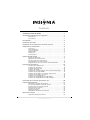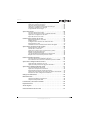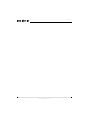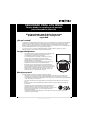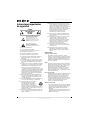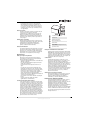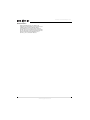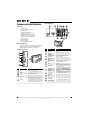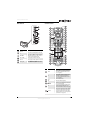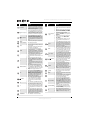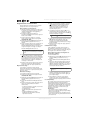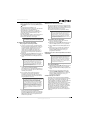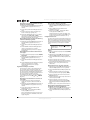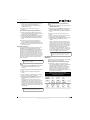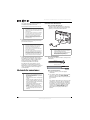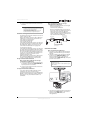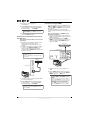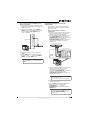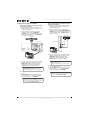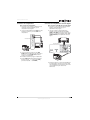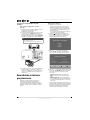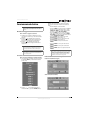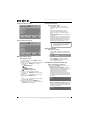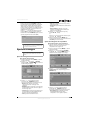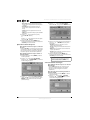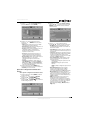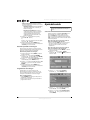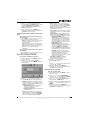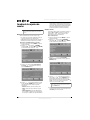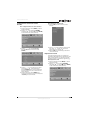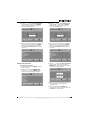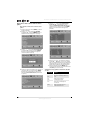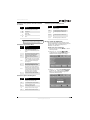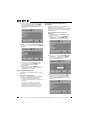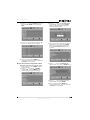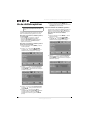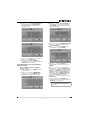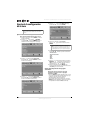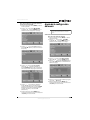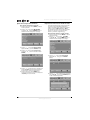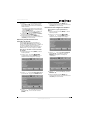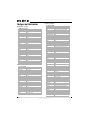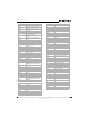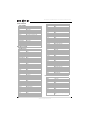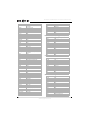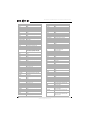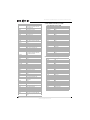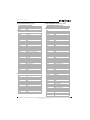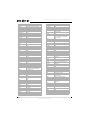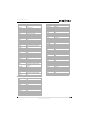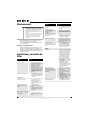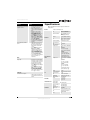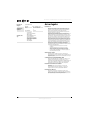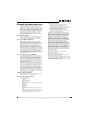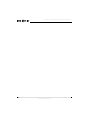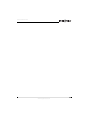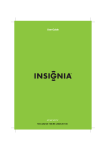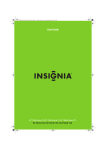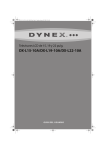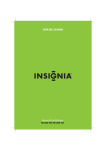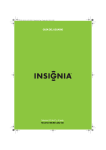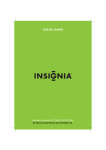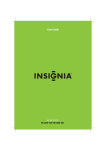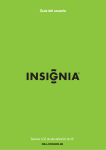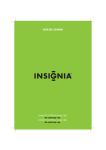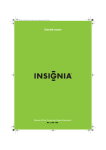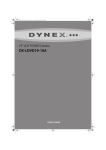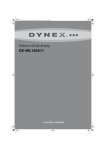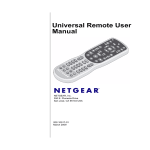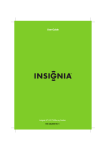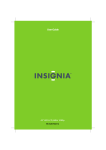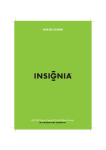Download GUÍA DEL USUARIO
Transcript
GUÍA DEL USUARIO Televisor LCD de 42/46 pulg. NS-L42Q120-10A/NS-L46Q120-10A Contents SEGURIDAD PARA LOS NIÑOS . . . . . . . . . . . . . . . . . . . . . . . . . . . . . . . . . . . .1 Instrucciones importantes de seguridad . . . . . . . . . . . . . . . . . . . . . . . . . .2 Advertencias . . . . . . . . . . . . . . . . . . . . . . . . . . . . . . . . . . . . . . . . . . . . . . . . . . . . 2 Precauciones . . . . . . . . . . . . . . . . . . . . . . . . . . . . . . . . . . . . . . . . . . . . . . . . . . . . 3 Introducción . . . . . . . . . . . . . . . . . . . . . . . . . . . . . . . . . . . . . . . . . . . . . . . . . . . . .5 Instalación de la base . . . . . . . . . . . . . . . . . . . . . . . . . . . . . . . . . . . . . . . . . . . .5 Instalación de un soporte para montaje en pared . . . . . . . . . . . . . . . . .5 Componentes del televisor . . . . . . . . . . . . . . . . . . . . . . . . . . . . . . . . . . . . . . .6 Accesorios . . . . . . . . . . . . . . . . . . . . . . . . . . . . . . . . . . . . . . . . . . . . . . . . . . . . . . . Paño de limpieza . . . . . . . . . . . . . . . . . . . . . . . . . . . . . . . . . . . . . . . . . . . . . . . . Controles laterales . . . . . . . . . . . . . . . . . . . . . . . . . . . . . . . . . . . . . . . . . . . . . . . Vista posterior . . . . . . . . . . . . . . . . . . . . . . . . . . . . . . . . . . . . . . . . . . . . . . . . . . . Vista lateral . . . . . . . . . . . . . . . . . . . . . . . . . . . . . . . . . . . . . . . . . . . . . . . . . . . . . . Control remoto . . . . . . . . . . . . . . . . . . . . . . . . . . . . . . . . . . . . . . . . . . . . . . . . . . 6 6 6 6 7 7 Uso del control remoto . . . . . . . . . . . . . . . . . . . . . . . . . . . . . . . . . . . . . . . . . . .9 Instalación de las pilas . . . . . . . . . . . . . . . . . . . . . . . . . . . . . . . . . . . . . . . . . . . 9 Orientación del control remoto . . . . . . . . . . . . . . . . . . . . . . . . . . . . . . . . . . 9 Uso del soporte del control remoto . . . . . . . . . . . . . . . . . . . . . . . . . . . . . . . 9 Programación de su control remoto . . . . . . . . . . . . . . . . . . . . . . . . . . . . . 10 Programación de un control remoto universal diferente . . . . . . . . . . 13 Haciendo las conexiones . . . . . . . . . . . . . . . . . . . . . . . . . . . . . . . . . . . . . . . 14 Conexión de la alimentación . . . . . . . . . . . . . . . . . . . . . . . . . . . . . . . . . . . . Conexión de una antena . . . . . . . . . . . . . . . . . . . . . . . . . . . . . . . . . . . . . . . . Conexión de TV por cable . . . . . . . . . . . . . . . . . . . . . . . . . . . . . . . . . . . . . . . Conexión de un VCR . . . . . . . . . . . . . . . . . . . . . . . . . . . . . . . . . . . . . . . . . . . . Conexión de una videocámara o una consola de videojuegos . . . . Conexión de un equipo HDMI . . . . . . . . . . . . . . . . . . . . . . . . . . . . . . . . . . . Conexión de un equipo con video de componentes . . . . . . . . . . . . . Conexión de un equipo con S-Video . . . . . . . . . . . . . . . . . . . . . . . . . . . . . Conexión a una computadora . . . . . . . . . . . . . . . . . . . . . . . . . . . . . . . . . . . Conexión de un amplificador de audio digital . . . . . . . . . . . . . . . . . . . . Conexión de un amplificador de audio analógico . . . . . . . . . . . . . . . . 14 14 15 15 16 16 17 18 19 19 20 Encendido de su televisor por primera vez . . . . . . . . . . . . . . . . . . . . . . 20 Funcionamiento básico . . . . . . . . . . . . . . . . . . . . . . . . . . . . . . . . . . . . . . . . 21 Encendido o apagado de su televisor . . . . . . . . . . . . . . . . . . . . . . . . . . . . Selección de la fuente de entrada de video . . . . . . . . . . . . . . . . . . . . . . Introducción a los menús de pantalla . . . . . . . . . . . . . . . . . . . . . . . . . . . . Navegación de los menús . . . . . . . . . . . . . . . . . . . . . . . . . . . . . . . . . . . . . . . Selección de un canal . . . . . . . . . . . . . . . . . . . . . . . . . . . . . . . . . . . . . . . . . . . Ajuste del volumen . . . . . . . . . . . . . . . . . . . . . . . . . . . . . . . . . . . . . . . . . . . . . Visualización de información adicional . . . . . . . . . . . . . . . . . . . . . . . . . . 21 21 21 22 22 22 22 Ajuste de la imagen . . . . . . . . . . . . . . . . . . . . . . . . . . . . . . . . . . . . . . . . . . . . 23 Ajuste de la imagen del televisor . . . . . . . . . . . . . . . . . . . . . . . . . . . . . . . . 23 ii www.insigniaproducts.com Contents Ajuste de la imagen de la computadora . . . . . . . . . . . . . . . . . . . . . . . . . Ajuste de la relación de aspecto . . . . . . . . . . . . . . . . . . . . . . . . . . . . . . . . . Selección del modo de imagen . . . . . . . . . . . . . . . . . . . . . . . . . . . . . . . . . . Ajuste de la configuración avanzada de la imagen . . . . . . . . . . . . . . . Llenando la pantalla con la imagen . . . . . . . . . . . . . . . . . . . . . . . . . . . . . . Congelamiento de la imagen . . . . . . . . . . . . . . . . . . . . . . . . . . . . . . . . . . . . 23 24 24 25 26 26 Ajuste del sonido . . . . . . . . . . . . . . . . . . . . . . . . . . . . . . . . . . . . . . . . . . . . . . 26 Selección del modo de audio . . . . . . . . . . . . . . . . . . . . . . . . . . . . . . . . . . . . Selección del modo de sonido o el idioma de audio . . . . . . . . . . . . . . Ajuste de la configuración de audio . . . . . . . . . . . . . . . . . . . . . . . . . . . . . Reproducción de sólo audio . . . . . . . . . . . . . . . . . . . . . . . . . . . . . . . . . . . . . 26 27 27 27 Cambio de los ajustes de canales . . . . . . . . . . . . . . . . . . . . . . . . . . . . . . . 28 Búsqueda automática de canales . . . . . . . . . . . . . . . . . . . . . . . . . . . . . . . . Ocultar canales . . . . . . . . . . . . . . . . . . . . . . . . . . . . . . . . . . . . . . . . . . . . . . . . . Configuración de una lista de canales favoritos . . . . . . . . . . . . . . . . . . Etiquetando un canal . . . . . . . . . . . . . . . . . . . . . . . . . . . . . . . . . . . . . . . . . . . Visualización de la intensidad de la señal de TV digital . . . . . . . . . . . 28 28 29 29 30 Ajuste de los controles de los padres . . . . . . . . . . . . . . . . . . . . . . . . . . . . 30 Estableciendo la contraseña . . . . . . . . . . . . . . . . . . . . . . . . . . . . . . . . . . . . . Cambio de la contraseña . . . . . . . . . . . . . . . . . . . . . . . . . . . . . . . . . . . . . . . . Ajuste de los niveles de los controles de los padres . . . . . . . . . . . . . . Bloqueo de TV sin clasificación . . . . . . . . . . . . . . . . . . . . . . . . . . . . . . . . . . Viendo contenido bloqueado . . . . . . . . . . . . . . . . . . . . . . . . . . . . . . . . . . . Uso de información de clasificaciones descargada . . . . . . . . . . . . . . . Bloqueo de los botones del panel de control . . . . . . . . . . . . . . . . . . . . 30 31 32 33 34 34 35 Uso de subtítulos optativos . . . . . . . . . . . . . . . . . . . . . . . . . . . . . . . . . . . . . 36 Selección del modo de subtítulos optativos . . . . . . . . . . . . . . . . . . . . . 36 Personalización del estilo de los subtítulos optativos de DTV . . . . . 37 Ajuste de la configuración de la hora . . . . . . . . . . . . . . . . . . . . . . . . . . . 38 Ajuste manual de la fecha y la hora . . . . . . . . . . . . . . . . . . . . . . . . . . . . . . 38 Ajuste del temporizador de apagado automático . . . . . . . . . . . . . . . . 38 Ajuste de la configuración del menú . . . . . . . . . . . . . . . . . . . . . . . . . . . . 39 Selección del idioma del menú . . . . . . . . . . . . . . . . . . . . . . . . . . . . . . . . . . Ajuste de la transparencia del menú . . . . . . . . . . . . . . . . . . . . . . . . . . . . . Etiquetando una fuente de entrada de video . . . . . . . . . . . . . . . . . . . . Activación y desactivación del sensor automático de entradas . . . Restauración de la configuración de fábrica . . . . . . . . . . . . . . . . . . . . . . 39 40 40 41 41 Códigos de fabricantes . . . . . . . . . . . . . . . . . . . . . . . . . . . . . . . . . . . . . . . . . 42 Mantenimiento . . . . . . . . . . . . . . . . . . . . . . . . . . . . . . . . . . . . . . . . . . . . . . . . 54 Limpieza del gabinete del televisor . . . . . . . . . . . . . . . . . . . . . . . . . . . . . . 54 Limpieza de la pantalla LCD . . . . . . . . . . . . . . . . . . . . . . . . . . . . . . . . . . . . . 54 Localización y corrección de fallas . . . . . . . . . . . . . . . . . . . . . . . . . . . . . . 54 Especificaciones . . . . . . . . . . . . . . . . . . . . . . . . . . . . . . . . . . . . . . . . . . . . . . . 55 Avisos legales . . . . . . . . . . . . . . . . . . . . . . . . . . . . . . . . . . . . . . . . . . . . . . . . . . 56 Garantía limitada de dos años . . . . . . . . . . . . . . . . . . . . . . . . . . . . . . . . . . 57 www.insigniaproducts.com iii Contents iv www.insigniaproducts.com f SEGURIDAD PARA LOS NIÑOS Cómo y dónde usa su televisor de pantalla plana hace toda la diferencia Al mismo tiempo que disfruta de su nuevo producto, recuerde estos consejos de seguridad ¿De qué se trata? La experiencia de entretenimiento del cine en casa es una tendencia que se desarrolla cada día más, y televisores de tamaños grandes se venden muy bien. Sin embargo, los televisores no siempre están colocados en bases adecuadas o instalados según las recomendaciones del fabricante. Nuestra compañía y la industria de los productos electrónicos de consumo se han comprometido a hacer del entretenimiento en casa algo agradable y seguro. Los televisores que se colocan de forma inadecuada en tocadores, libreros, estantes, escritorios, altavoces, baúles o carros pueden voltearse causando lesiones. La seguridad primera • • • • • • Un tamaño de base para televisor no puede acomodar todos los modelos. Use solamente una base para televisor recomendada para el peso de su televisor. Lea cuidadosamente y entienda las instrucciones que se incluyen para un uso adecuado de este producto. No deje que los niños suban o jueguen con sistemas de entretenimiento ni con televisores. No deje televisores sobre muebles que pueden usarse con facilidad como escalones como mueble de cajones. Recuerde que los niños pueden emocionarse fácilmente viendo programas, especialmente en televisores de grandes dimensiones. Asegúrese de colocar o instalar el televisor en un lugar donde no se pueda empujarlo, jalarlo o hacerlo caer. Asegúrese de encaminar todos los cables de manera que niños curiosos no los puedan jalar o agarrar. Montaje en pared Si decide montar su televisor en la pared, siempre recuerde: • Un tamaño de soporte de montaje en pared no puede acomodar todos los modelos. Use solamente un soporte de montaje en pared adaptado al peso de su televisor y que está recomendado por el fabricante del televisor, este manual, o por un laboratorio independiente como adecuado para su televisor. • Siga todas las instrucciones suministradas por los fabricantes del televisor y del soporte de pared. • En caso de duda sobre su habilidad de instalar su televisor en pared, llame a un instalador profesional. • Asegúrese de que la pared donde se instalará el televisor es la adecuada. Ciertos soportes de montaje en pared no están diseñados para el montaje en una pared adosada a vigas de acero o bloques de hormigón ligero. Si no está seguro, llame a un instalador profesional. • Los televisores pueden pesar bastante. Se necesita por lo menos dos personas para una instalación en pared segura. www.insigniaproducts.com 1 NS-L42Q120-10A/NS-L46Q120-10A Instrucciones importantes de seguridad CUIDADO RIESGO DE CHOQUE ELÉCTRICO NO ABRIR Este símbolo indica que voltaje peligroso que puede constituir un riesgo de choque eléctrico se encuentra presente dentro de su televisor. Esta etiqueta se encuentra ubicada en la parte posterior de su televisor. Este símbolo indica que hay instrucciones importantes de operación y mantenimiento en la literatura que acompaña a su televisor. 1 2 3 4 5 6 7 8 9 10 11 12 13 2 Lea estas instrucciones. Conserve estas instrucciones. Preste atención a todas las advertencias. Siga todas las instrucciones. No utilice este aparato cerca del agua. Limpie únicamente con un paño seco. No bloquee ninguna abertura de ventilación. Instale de acuerdo a las instrucciones del fabricante. No instale la unidad cerca de fuentes de calor tales como radiadores, estufas u otros aparatos (por ejemplo amplificadores) que produzcan calor. No anule el propósito de seguridad del enchufe polarizado o con conexión a tierra. Un enchufe polarizado tiene dos clavijas planas, una más ancha que la otra. Un enchufe del tipo de conexión a tierra tiene dos espigas y una tercera clavija de tierra. La espiga ancha o tercera clavija se proporcionan para su seguridad. Si el enchufe proporcionado no entra en el tomacorriente, consulte con un electricista para reemplazar el tomacorriente obsoleto. Evite caminar sobre el cable de alimentación o que éste sea aplastado especialmente en los enchufes, los receptáculos y el punto donde éste sale del aparato. Se deben utilizar únicamente los aditamentos y accesorios especificados por el fabricante. Usar solamente con carros, bases, trípodes, plataformas o mesas especificadas por el fabricante o que se vendan con el producto. Cuando se usa un carro, debe tener S3125A precaución al mover la combinación del carro y sistema de altavoces para evitar lesionarse si el sistema se da vuelta. Desconecte este aparato durante tormentas de rayos o cuando no se utilice por un periodo de tiempo extendido. 14 Remita todas las reparaciones a personal de servicio calificado. Se requiere reparar el aparato cuando éste ha sido dañado de cualquier manera, como cuando se ha dañado el cable de corriente o el enchufe, o se ha derramado líquido u objetos han caído dentro del aparato, o el aparato ha sido expuesto a la lluvia o humedad, cuando éste no funciona normalmente o cuando se ha caído. 15 El tomacorriente de pared es el dispositivo de desconexión. El enchufe deberá permanecer listo para su uso. 16 Un aparato con enchufe con conexión a tierra con tres espigas es un aparato de clase I. Aparatos de clase I que necesiten estar conectados a tierra para prevenir un posible choque eléctrico. Asegúrese de conectar el aparato de clase I a un tomacorriente con conexión a tierra de tres espigas. 17 Las pilas del control remoto no deben ser expuestas al calor excesivo tal como la luz del sol, el fuego, etc. 18 Este aparato no debe exponerse a goteo o salpicaduras y no deben colocarse objetos llenos de líquidos, tal como vasijas, sobre el aparato. Advertencias Peligro de choque eléctrico Para reducir el riesgo de incendio o choque eléctrico, no remueva ninguna cubierta ni exponga el equipo a la lluvia o la humedad. En el interior no hay piezas que requieran mantenimiento por el usuario. Para realizar reparaciones acuda a técnicos de servicio calificado. Rayos Para protección adicional del receptor del equipo durante una tormenta eléctrica, o cuando se deje sin supervisión o sin usar por largos periodos de tiempo, desconéctelo del tomacorriente y desconecte la antena o el sistema de cable. Esto ayudará a evitar daños a su equipo y lesiones personales debidos a rayos o sobretensiones en las líneas de alimentación. Líneas de alto voltaje Un sistema de antena externa no debe ubicarse en las inmediaciones de líneas de corriente u otros circuitos de luz eléctrica o de energía, o donde pueda caer sobre dichos circuitos o líneas de corriente. Al instalar un sistema de antena exterior, se debe tener cuidado extremo para no tocar los circuitos o líneas de alimentación ya que el contacto con ellos podría ser fatal. Manejo del panel LCD • La pantalla de su televisor está hecha de vidrio. No deje caer su televisor ni golpee, sacuda o aplique presión fuerte al panel LCD. Si la pantalla se quiebra, tenga cuidado al recoger el vidrio quebrado. • Si se quiebra el panel LCD, asegúrese de no tocar el líquido dentro del panel. Esto podría causar inflamación de la piel. www.insigniaproducts.com • Si el líquido entra en su boca, haga gárgaras inmediatamente, enjuague y consulte con su doctor. También, si el líquido entra en sus ojos o toca su piel, consulte con su doctor después de enjuagarse por lo menos por 15 minutos o más con agua limpia. 1 2 3 Piezas de repuesto 4 Cuando se necesiten repuestos, asegúrese de que el técnico de reparación use repuestos especificados por el fabricante o que tengan las mismas características que la pieza original. Las substituciones no autorizadas pueden resultar en incendio, choque eléctrico, lesiones personales u otros peligros. Verificación de seguridad Después de completar la revisión o reparación de este equipo, pídale al técnico de servicio que realice verificaciones de seguridad rutinarias para determinar que el televisor se encuentra en perfecto estado de funcionamiento. Fuente de alimentación Su televisor debe funcionar únicamente con el tipo de fuente de alimentación indicada en la etiqueta de marca. Si no está seguro del tipo de fuente de alimentación en su casa, consulte con el vendedor del producto o la compañía local de energía. Precauciones Daños que requieren reparación Desconecte este televisor del tomacorriente y encomiende su reparación a personal calificado bajo las siguientes condiciones: • Cuando el cable de alimentación o el enchufe esté dañado o expuesto. • Si se ha derramado líquido u objetos han caído dentro de su televisor. • Si el televisor ha sido expuesto a la lluvia o al agua. • Si su televisor no funciona normalmente aún siguiendo las instrucciones de operación. Ajuste únicamente los controles que se describen en las instrucciones de operación, ya que el ajuste incorrecto de otros controles puede resultar en daño y frecuentemente requerirá trabajo intensivo de un técnico calificado para restaurar la operación normal del televisor. • Si su televisor se ha caído o dañado de cualquier forma. • Cuando su televisor exhiba un cambio significativo en el rendimiento. Conexión a tierra de la antena exterior Si una antena externa o un sistema de cable están conectados al televisor, asegúrese de que la antena o el sistema de cable están conectados a tierra, para proveer una protección contra sobre voltajes y la acumulación de cargas estáticas. El artículo 810 del código nacional eléctrico, ANSI/NFPA N.º 70-1984 proporciona información con respecto a la correcta conexión a tierra del poste y de la estructura de soporte, la conexión a tierra del alambre principal de una unidad de descarga de antena, el tamaño de los conductores de la conexión a tierra, la ubicación de la unidad de descarga de antena, la conexión a los electrodos de conexión a tierra y los requisitos para el electrodo de conexión a tierra. 5 7 6 1 Cable conductor de entrada de antena 2 Abrazadera de tierra 3 Unidad de descarga de antena 4 Conductores de conexión a tierra 5 Abrazaderas de tierra 6 Sistemas de electrodos de tierra para el servicio de alimentación eléctrica 7 Equipo de servicio eléctrico Nota para el instalador del sistema CATV El artículo 820 del Código Nacional de Electricidad ANSI/NFPA No. 40 provee pautas para una correcta conexión a tierra. Específicamente, expresa que la conexión a tierra del cable debe estar conectada al sistema de tierra del edificio, tan cerca al punto de entrada del cable como sea práctico. Condensación La humedad se formará en el televisor si se lo mueve de un ambiente fresco a uno cálido o si la temperatura del salón sube repentinamente. Cuando esto sucede, el rendimiento del televisor se verá afectado. Para prevenir esto, deje el televisor en su nuevo ambiente sin usarlo cerca de una hora antes de encenderlo o asegúrese de que la temperatura ambiente suba gradualmente. La condensación también se puede formar durante el verano si el televisor se expone a la brisa de un aire acondicionado. En esos casos, cambie la ubicación del televisor. Advertencia sobre teléfonos celulares Para evitar interferencia con la imagen y el sonido de su televisor, problemas de funcionamiento o incluso de daños, mantenga sus teléfonos inalámbricos y celulares alejados del televisor. Instrucciones de fin de vida útil Su televisor utiliza soldadura de estaño y plomo y una lámpara fluorescente que contiene una pequeña cantidad de mercurio. El desecho de estos materiales puede ser regulado por razones ambientales. Su televisor contiene también materiales que pueden ser reciclados y reutilizados. Para obtener información sobre el desecho o reciclaje, póngase en contacto con sus autoridades locales o la Alianza de Industrias Electrónicas (EIA, por sus siglas en inglés) para localizar un centro de reciclaje en su área. www.insigniaproducts.com 3 NS-L42Q120-10A/NS-L46Q120-10A Píxeles inactivos El panel de LCD contiene casi 3 millones de transistores de película fina, que proporcionan una calidad de video excepcionalmente nítida. Ocasionalmente unos cuantos píxeles inactivos pueden aparecer en la pantalla cómo un punto fijo de color azul, verde o rojo. Estos píxeles inactivos no afectan adversamente el rendimiento de su televisor, y no se consideran defectos. 4 www.insigniaproducts.com Televisor LCD de 42"/46" Televisor LCD de 42"/46" Introducción 2 Remueva los cuatro tornillos que fijan el soporte a la base y remueva la base. Felicitaciones por comprar un producto de alta calidad de Insignia. Su NS-L42Q120-10A o NS-L46Q120-10A representa el más moderno diseño de televisores LCD y está concebido para brindar un rendimiento confiable y sin problemas. Instalación de la base Para instalar la base: 1 Coloque un cojín o un paño sobre una superficie plana, tal como una mesa y coloque el televisor con la pantalla hacia abajo sobre el cojín o el paño. 2 Inserte el soporte dentro de la base del televisor y fije el soporte a la base con los cuatro tornillos M4 × L10 mm incluidos. 3 Fije la cubierta de la base del televisor a la base del televisor para prevenir que algo entre en su televisor después de montarlo en la pared. Cubierta Nota Para remover la base, refiérase al Paso 2. Instalación de un soporte para montaje en pared 4 Fije el soporte de montaje en pared con los cuatro tornillos que vienen con el kit de soporte para montaje en pared. Para instalar el soporte para montaje en pared: Advertencia estas instrucciones de servicio son para uso del personal de servicio calificado solamente. Para reducir el riesgo de peligros, no realice ningún tipo de servicio excepto lo indicado en las instrucciones de operación, a menos que esté calificado para hacerlo. 1 Coloque un cojín o un paño sobre una superficie plana, tal como una mesa y coloque el televisor con la pantalla hacia abajo sobre el cojín o el paño con el soporte extendido sobre la orilla de la mesa. www.insigniaproducts.com 5 NS-L42Q120-10A/NS-L46Q120-10A Televisor LCD de 42"/46" Componentes del televisor Vista posterior 1 2 3 4 5 6 7 Accesorios • • • • • • • • • • • • Control remoto Soporte para control remoto Pilas tipo AA (2) Cable de alimentación de CA Soporte para televisor Cubierta de la base del televisor Tornillos del soporte del televisor Cable de video de componentes Cable de audio Paño de limpieza Guía del usuario Guía de instalación rápida 12 8 9 10 11 Paño de limpieza El paño de limpieza es sólo para limpiar la pantalla del televisor. No use el paño de limpieza para limpiar cualquier otra parte de su televisor. Controles laterales # Elemento Descripción 1 ENTRADA DE CA 2 2 ENTRADA DE ANTENA/CABLE Conecte el cable de alimentación en esta toma y en un tomacorriente. Conecte su antena o sistema de TV por cable a esta toma. 3 3 ENTRADA DE VIDEO DE COMPONENTES 1 y 2 Conecte el video para un equipo con video de componentes a estas tomas. 4 ENTRADA DE VIDEO 2 S-VIDEO Conecte el video de un equipo con S-Video en esta toma. 5 ENTRADA DE VIDEO 2 VIDEO Conecte el video de un equipo con video de componentes en esta toma. 6 SERVICIO Sólo para servicio. 1 4 5 9 Audio izq./der. de la entrada de video 2 Conecte equipos con HDMI en estas tomas. Un cable de HDMI lleva las señales de video y audio. No necesita realizar una conexión de audio. Conecte el audio del equipo conectado a la entrada de video de componentes 1 (COMPONENT IN 1) o a la entrada de video de componentes 2 (COMPONENT IN 2 ) en estas tomas. Conecte el audio de los equipos conectados a la toma de entrada VIDEO 2 VIDEO o S-VIDEO en estas tomas. 10 SALIDA DE AUDIO IZQ./DER. Conecte un amplificador de audio analógico en estas tomas. 11 Entrada de audio izq./der. HDMI/DVI Conecte el audio de un equipo con DVI en estas tomas. 7 ENTRADA HDMI 3 y 4 Descripción 1 MENÚ Permite acceder al menú de pantalla. 2 ENTRADA Permite seleccionar la fuente de entrada de video. 3 VOLUMEN +/– Permiten subir o bajar el volumen. 4 CANAL Permite ir al siguiente canal o al anterior en la lista de canales. Permite encender o apagar su televisor (modo de suspensión). Cuando su televisor se encuentra en modo de suspensión, todavía hay corriente fluyendo dentro de la unidad. Para desconectar completamente la corriente, desenchufe el cable de alimentación. / 5 ENCENDIDO 6 Audio izq./der. de la 8 ENTRADA DE VIDEO DE COMPONENTES. # Botón 12 SALIDA DE AUDIO SPDIF Conecte un amplificador de audio digital en esta toma. www.insigniaproducts.com Televisor LCD de 42"/46" Vista lateral Control remoto 1 19 20 1 2 2 21 22 23 24 3 4 3 5 6 4 5 7 25 26 6 8 27 9 28 10 29 11 30 12 31 # Elemento Descripción 1 AUDIO VGA Conecte el audio de una computadora en esta toma. 2 VGA Conecte el video de una computadora en esta toma. 3 HDMI 1/HDMI 2 TV VIDEO COMP HDMI 32 13 Conecte equipos con HDMI a estas tomas. El cable de HDMI lleva las señales de video y audio, así que no se necesita una conexión separada de audio. Conecte un equipo con S-Video en esta toma. 14 33 34 35 5 VIDEO 1 AV Conecte un equipo con video compuesto en esta toma. 15 16 6 VIDEO 1 Izq./Der. Conecte el audio de los equipos conectados a la toma de entrada VIDEO 1 AV o S-VIDEO en estas tomas. 17 36 18 37 4 VIDEO 1 S-VIDEO # Botón Descripción 3 Televisor Permite programar el control remoto para controlar los equipos conectados. Para obtener más información, refiérase a la sección “Programación de su control remoto” en la página 10. Permite controlar un reproductor de DVD conectado. Deberá programar el control remoto antes de que este botón funcione. Para obtener más información, refiérase a la sección “Programación de su control remoto” en la página 10. Permite controlar su televisor. 4 MENÚ Permite acceder al menú de pantalla. 5 Permiten moverse hacia la izquierda, derecha, arriba o abajo en los menús de pantalla. Presione para mostrar la guía de programación. Para obtener más información, refiérase a la sección “Visualización de información adicional” en la página 22. Permite detener la reproducción de equipos de DVD, DVR, PVR o CD. Necesita programar el control remoto para controlar los equipos conectados. Para obtener más información, refiérase a la sección “Programación de su control remoto” en la página 10. 1 AJUSTAR 2 DVD 6 GUÍA 7 (detener) www.insigniaproducts.com 7 NS-L42Q120-10A/NS-L46Q120-10A Televisor LCD de 42"/46" # Botón 8 9 10 11 Descripción Permite comenzar la reproducción de equipos de DVD, DVR, PVR o CD. Necesita programar el control remoto para controlar los equipos conectados. Para obtener (reproducir) más información, refiérase a la sección “Programación de su control remoto” en la página 10. Permite retroceder rápidamente la reproducción de equipos de DVD, DVR, PVR o CD. Necesita programar el (retroceso rápido) control remoto para controlar los equipos conectados. Para obtener más información, refiérase a la sección “Programación de su control remoto” en la página 10. En el modo de DVD, DVR, PVR o CD, permite saltar hacia atrás al título o la pista anterior. Necesita / (saltar hacia programar el control remoto para controlar los equipos conectados. Para obtener más información, refiérase a atrás) la sección “Programación de su control remoto” en la página 10. En el modo de TV, permite regresar al canal anterior. REGRESAR 12 VOLUMEN+/VOLUMEN– Permiten subir o bajar el volumen. 13 14 15 16 17 18 19 20 Permite ingresar números de canal y la contraseña de control de los padres. Números Cuando programe el control remoto, permite ingresar códigos de equipo y de programación. Presione este botón para abrir la lista de fuentes (Source List), luego presione o para alternar entre las fuentes de entrada disponibles. Para obtener ENTRADA más información, refiérase a la sección “Selección de la fuente de entrada de video” en la página 21. Presione para abrir la lista de canales favoritos. Para obtener más información, refiérase a la sección FAV “Configuración de una lista de canales favoritos” en la página 29. En el modo de TV analógica, permite seleccionar Stereo (Estéreo), Mono (Monofónico) o SAP. En el modo de TV digital, permite seleccionar la pista del audio (el idioma). SAP Para obtener más información, refiérase a la sección “Selección del modo de sonido o el idioma de audio” en la página 27. Permite configurar el temporizador de apagado automático. Se puede seleccionar Off (Desactivado), APAGADO AUTOMÁTICO 5, 10, 15, 30, 60, 90, 120, 180 o 240 minutos. Para obtener más información, refiérase a la sección “Ajuste del temporizador de apagado automático” en la página 38. Cuando la opción de ecualizador (Equalizer) está activada, permite alternar entre los diferentes modos de ecualizador. Cuando la opción de ecualizador AUDIO (Equalizer) está desactivada, permite alternar entre ajustar los agudos o los graves. Para obtener más información, refiérase a la sección “Ajuste de la configuración de audio” en la página 27. Permite encender o apagar su televisor (modo de suspensión). Cuando su televisor está apagado, todavía fluye corriente dentro de la unidad. Para (encendido) desconectar la corriente, desenchufe el cable de alimentación. Permite controlar una caja decodificadora conectada. STB 21 AUX 22 INFO 23 ACEPTAR/ENTRAR 8 Permite controlar un equipo conectado. Necesita programar el control remoto para controlar los equipos conectados. Para obtener más información, refiérase a la sección “Programación de su control remoto” en la página 10. Permite mostrar información de estado del televisor, tal como el número de canal, el nombre del canal (si está disponible) o la fuente de la señal. Para obtener más información, refiérase a la sección “Visualización de información adicional” en la página 22. Permite confirmar las selecciones o los cambios. # Botón Descripción 24 SALIR Permite cerrar el menú de pantalla. Selección de entrada de 25 video input 26 (grabar) 27 PVR/LISTA 28 (avance rápido) 29 / (saltar hacia adelante) 30 /CONGELAR 31 CH /CH 32 SILENCIAR 33 — 34 SUBTÍTULOS OPTATIVOS 35 BLOQUEO DE LOS PADRES 36 ZOOM www.insigniaproducts.com TV: permite seleccionar el televisor como la fuente de video. VIDEO: presione una o más veces para seleccionar el equipo conectado a la toma de video de AV 1 (AV 1 VIDEO), video de AV 2 (AV 2 VIDEO), o de S-VIDEO. COMP: presione una o más veces para seleccionar el equipo conectado a las tomas de video de componentes 1 (COMPONENT 1) o de componentes 2 (COMPONENT 2). HDMI: presione una o más veces para seleccionar el equipo conectado a la toma de HDMI 1, HDMI 2, HDMI 3 o HDMI 4. Para obtener más información, refiérase a la sección “Selección de la fuente de entrada de video” en la página 21. En el modo de DVD, DVR, PVR o CD, permite comenzar a grabar. Necesita programar el control remoto para controlar los equipos conectados. Para obtener más información, refiérase a la sección “Programación de su control remoto” en la página 10. Permite listar todos los programas grabados en un PVR/STB (Caja decodificadora). Necesita programar el control remoto para controlar los equipos conectados. Para obtener más información, refiérase a la sección “Programación de su control remoto” en la página 10. Permite avanzar rápidamente la reproducción de equipos de DVD, DVR, PVR o CD. Necesita programar el control remoto para controlar los equipos conectados. Para obtener más información, refiérase a la sección “Programación de su control remoto” en la página 10. En el modo de DVD, DVR, PVR o CD, permite saltar hacia adelante al siguiente título o a la siguiente pista. Necesita programar el control remoto para controlar los equipos conectados. Para obtener más información, refiérase a la sección “Programación de su control remoto” en la página 10. Permite congelar la imagen de video. Presione el botón de nuevo para descongelar la imagen. Para obtener más información, refiérase a la sección “Congelamiento de la imagen” en la página 26. Cuidado: no congele la imagen de video por periodos largos de tiempo. Se podría dañar la pantalla del televisor. Permiten cambiar los canales de TV. Para obtener más información, refiérase a la sección “Selección de un canal” en la página 22. Permite silenciar el sonido. Presione el botón de nuevo para restaurar el sonido. Presione ingresar un número de subcanal digital. Para obtener más información, refiérase a la sección “Selección de un canal” en la página 22. Permite activar o desactivar los subtítulos optativos. Se puede seleccionar CC Off (Subtítulos optativos desactivados), CC On (Subtítulos optativos activados) o CC On when Mute (Subtítulos activados cuando en silencio). Para obtener más información, refiérase a la sección “Selección del modo de subtítulos optativos” en la página 36. Si el bloqueo de los padres está activado, cuando ingrese la contraseña para desbloquear los canales, puede presionar P-LOCK (Bloqueo de los padres) para volver a bloquear los canales. Permite seleccionar la relación de aspecto. Para obtener más información, refiérase a la sección “Ajuste de la configuración avanzada de la imagen” en la página 25. Televisor LCD de 42"/46" Orientación del control remoto # Botón Descripción 37 PICT (Imagen) Permite seleccionar los modos de video. Se puede seleccionar Vivid (Vívido), Standard (Estándar), Energy Savings (Ahorro de energía), Theater (Cine), Sports (Deportes) o Custom (Personalizado). Para obtener más información, refiérase a la sección “Ajuste de la imagen del televisor” en la página 23. Apunte el control remoto hacia el sensor de control remoto al frente de su televisor. El control remoto se debe usar a menos de 26 pies (7.9 m) de su televisor cuando apunte el control remoto directamente al sensor del control remoto y no desde un ángulo. Si usa el control remoto desde un ángulo con respecto al sensor del control remoto, la distancia efectiva será menor. Cuidado • • • • No exponga el control remoto a choques o líquidos. No use el control remoto en un área con alta humedad. No coloque el control remoto bajo la luz del sol directa. No coloque objetos, tales como gabinetes, entre el control remoto y el sensor del control remoto. • Puede ser que el control remoto no funcione si luz del sol directa o luz fuerte brille sobre el sensor del control remoto. Mueva su televisor o cambie el ángulo en que usa el control remoto. Uso del control remoto Instalación de las pilas Para instalar las pilas: 1 Abra la cubierta del compartimiento de las pilas presionando el seguro de la cubierta para remover la cubierta. 2 Inserte dos pilas AA en el compartimiento de las pilas. Verifique que los símbolos + y – en las pilas correspondan con los símbolos + y – en el compartimiento de las pilas. Uso del soporte del control remoto Su televisor cuentan con un soporte para control remoto en donde se puede colocar el control remoto cuando no se utilice. El soporte se puede colocar sobre una mesa o montarlo en una pared. Tornillo 3 Vuelva a colocar la cubierta. Tornillo Precauciones • • • • No combine pilas de diferentes tipos. No combine pilas nuevas y usadas al mismo tiempo. Retire las pilas cuando ya no tengan carga. Los químicos pueden gotear dentro del compartimiento de las pilas. Los químicos de las pilas pueden causar sarpullido. Si los químicos se derraman, limpie el compartimiento de las pilas con un paño. • Cuando no planee usar el control remoto durante un período de tiempo extendido, retire las pilas. • No tire las baterías en el fuego. Deséchelas como si fueran residuos peligrosos. Consejo www.insigniaproducts.com Distintos tipos de paredes pueden requerir distintos tipos de tornillos. Si desea a montar el soporte para control remoto en la pared, asegúrese de usar los tornillos correctos para el tipo de pared. (No se incluyen los tornillos.) 9 NS-L42Q120-10A/NS-L46Q120-10A Televisor LCD de 42"/46" Programación de su control remoto Para programar su control remoto para controlar equipos de cine en casa, siga estos pasos. Para programar su control remoto: 1 Antes de continuar, encuentre los códigos para los equipos que desea programar en la sección “Códigos de fabricantes” en la página 42 y anótelos o resáltelos. 2 Encienda el equipo (por ejemplo, un reproductor de DVD) y si es necesario, cargue un medio cómo un DVD. 3 Presione el botón de equipo en el control remoto para el equipo que desea programar (TV, DVD, STB o AUX). 4 Mantenga presionado SET (Ajustar) hasta que el indicador LED rojo parpadee dos veces y suéltelo. 5 Ingrese el primer código de cinco dígitos para el equipo y la marca que desea programar. El indicador LED parpadeará una vez cada vez que se ingrese un dígito. Si el código es válido, el indicador LED parpadeará dos veces. Nota Si el indicador LED no parpadea dos veces, repita los pasos del 2 al 4 e intente ingresar el código de nuevo. 6 Apunte el control remoto al equipo y presione (Encendido). El equipo se debería apagar. Si no lo hace, repita los pasos del 3 al 5, intentando cada código para su marca hasta que encuentre uno que funcione. Si no puede encontrar un código que funcione, refiérase a “Búsqueda de su código” a continuación. 7 Repita los pasos del 1 al 5 para los otros equipos que desea controlar. Para referencia futura, anote cada código de equipo que funciona. Búsqueda de su código Si su equipo no responde al control remoto después de probar todos los códigos listados para su marca, o si su marca no aparece en la lista, trate buscar su código. Para buscar su código: 1 Encienda el equipo que desea controlar. 2 Presione una vez el botón del equipo deseado (TV, DVD, STB o AUX). 3 Mantenga presionado SET (Ajustar) hasta que el indicador LED rojo parpadee dos veces y suéltelo. 4 Ingrese 9 9 1. El indicador LED parpadeará dos veces. 5 Presione el número de grupo del equipo para el tipo de su equipo (refiérase a la tabla a continuación). • 0: Cable (convertidores de cable, accesorios de video, receptores de satélite) • 1: TV (Televisores) • 2: VCR (videograbadoras, reproductores de DVD) • 3: Audio (amplificadores de audio, amplificadores/sintonizadores de audio, reproductores de CD) 10 6 Apunte el control remoto al equipo y presione (Encendido). El control remoto enviará los códigos infrarrojos desde su biblioteca al equipo seleccionado, comenzando por el código más popular primero. Si el equipo responde, vaya al paso 8. 7 Si el equipo no responde, presione CH y el control remoto probará el siguiente código para ese tipo de equipo. Continúe presionando CH hasta que el equipo se apague. Nota Presione CH para intentar el código anterior. 8 Ahora que encontró el código correcto, presione SET (Ajustar) para guardar el código que funcionó con su equipo. El indicador LED parpadeará dos veces para indicar que el código ha sido guardado. 9 Para buscar otros códigos de equipo, repita los pasos del 1 al 8. Verificación de los códigos Si ha configurado el control remoto usando el procedimiento en “Búsqueda de su código” en la página 10 podría necesitar encontrar que código de cinco dígitos está controlando su equipo. Para averiguar que código está asignado a su televisor (por ejemplo): 1 Presione TV una vez. 2 Mantenga presionado SET (Ajustar) hasta que el indicador LED rojo parpadee dos veces y suéltelo. 3 Ingrese 9 9 0. El indicador LED parpadeará dos veces. 4 Para ver el código del primer dígito, presione 1. Cuente las veces que parpadeará el indicador LED (por ejemplo, tres parpadeos = 3) y anote el número en la lista de códigos apropiada en la parte superior de esta columna. Nota Si el indicador LED no parpadea, el dígito del código es 0. 5 Repita el paso 4 para los cuatro dígitos restantes, usando 2 para el segundo dígito, 3 para el tercer dígito, 4 para el cuarto dígito, y 5 para el quinto dígito. 6 Para verificar los códigos de otros equipos, repita los pasos del 1 al 5, substituyendo el botón del equipo del equipo que desea verificar. Uso del aprendizaje Este control remoto universal incluye una función de aprendizaje (algunos modelos podrían no incluirla) para que pueda agregar funciones únicas a sus equipos de entretenimiento de casa (tal cómo el alineamiento superior o inferior de un VCR). Sin embargo, existen ciertas consideraciones que deberá tener en mente. Precauciones • Sus controles remotos originales deberán funcionar correctamente para que el aprendizaje funcione correctamente. • Los botones aprendidos son específicos para un modo, así que cada uno guarda una función única para cada modo. www.insigniaproducts.com Televisor LCD de 42"/46" • No use los siguientes botones para aprendizaje: Device Keys (Botones de equipos), SET (Ajustar) o (grabar). • La capacidad de aprendizaje es de aproximadamente 42 a 75 botones, dependiendo del código que se está aprendiendo. • Ciertas funciones de equipo no se pueden aprender, incluyendo tipos de multifrecuencia, ciertas funciones de alta frecuencia y otros formatos inusuales. • Para un aprendizaje óptimo, evite niveles altos de luz de ambiente tal cómo luz de sol o luces fluorescentes eficientes con energía. Eliminación de un botón aprendido Este proceso regresará el botón a su programación original para el modo seleccionado. También puede eliminar la programación aprendida al enseñar otra función al botón (refiérase a la sección “Programación de un botón aprendido” arriba). Nota Si pasan más de 10 segundos entre presionar cada botón, el control remoto saldrá de la programación. Si el indicador LED parpadea una vez por un tiempo más largo, ya sea sus pilas están bajas o el control remoto de Insignia tiene una falla de memoria. En cualquier caso, el control remoto no puede aprender un botón nuevo. Nota Favor mantenga sus controles remotos originales a la mano antes de programar el aprendizaje. Programación de un botón aprendido Para programar un botón aprendido: 1 Coloque su control remoto de Insignia frente a frente, alejado aproximadamente de 2 pulg. de su control remoto original (el que vino con el equipo). También, ubique el botón (en su control remoto original) que quiere que el control remoto Insignia aprenda. Presione el botón de modo en el que desea aprender las funciones. 2 Mantenga presionado SET (Ajustar) hasta que el indicador LED parpadee dos veces y suéltelo. 3 Ingrese 9 7 5. El indicador LED parpadeará dos veces. Para eliminar un botón aprendido: 1 Presione el botón de modo del cual desea remover el botón aprendido. 2 Mantenga presionado SET (Ajustar) hasta que el indicador LED parpadee dos veces y suéltelo. 3 Ingrese 9 7 6. El indicador LED parpadeará dos veces. 4 Presione dos veces el botón que contiene la función aprendida que desea eliminar. El indicador LED parpadeará dos veces y la programación terminará. Eliminación de todos los botones aprendidos en un modo determinado Nota Si pasan más de 10 segundos entre presionar cada botón, el control remoto saldrá de la programación. Si el indicador LED parpadea una vez por un tiempo más largo, ya sea sus pilas están bajas o el control remoto de Insignia tiene una falla de memoria. En cualquier caso, el control remoto no puede aprender un botón nuevo. Nota Si pasan más de 10 segundos entre presionar cada botón, el control remoto saldrá de la programación. Si el indicador LED parpadea una vez por un tiempo más largo, ya sea sus pilas están bajas o el control remoto de Insignia tiene una falla de memoria. En cualquier caso, el control remoto no puede aprender un botón nuevo. 4 Presione el botón que desea programar en el control remoto. El indicador LED de retroalimentación se mantendrá iluminado por tres segundos, indicando que el control remoto está listo para aprender. 5 En el control remoto original, mantenga presionado el botón que se aprenderá. Continúe presionando el botón en el control remoto original hasta que el indicador LED de Insignia parpadee dos veces. Nota Si el indicador LED rojo parpadea una vez por un tiempo largo, ocurrió un error de aprendizaje. Intente repetir este paso otra vez hasta que ocurra una captura exitosa. Si la función todavía no se ha capturado, mantenga presionado SET (Ajustar) para salir de la programación y revisar las precauciones anteriores. Si es necesario, refiérase a la sección “Programación del control remoto” en la página 54. Después de verificarlo, comience a programar nuevamente desde el Paso 1. 6 Repita los Pasos 4 al 5 para programar otro botón. Una vez que haya completado la programación de todos los botones, mantenga presionado SET (Ajustar) hasta que el indicador LED parpadee dos veces para guardar toda la información aprendida. Para eliminar todos los botones aprendidos en un modo determinado: 1 Mantenga presionado SET (Ajustar) hasta que el indicador LED parpadee dos veces y suéltelo. 2 Presione 9 7 6. El indicador LED parpadeará dos veces. 3 Presione dos veces un botón de modo (por ejemplo, TV, DVD, STB o AUX) para eliminar todos los botones aprendidos en ese modo. El indicador LED parpadeará dos veces y la programación terminará. Cambio del bloqueo de volumen El control remoto de Insignia viene predefinido para permitir el control independiente de volumen de cada equipo seleccionado (desbloqueo de volumen global). Sin embargo, se puede cambiar el ajuste de bloqueo de volumen a bloqueo de volumen global para que el volumen de un equipo controle el volumen en todos los otros modos. Después de eso, se puede realizar un desbloqueo de volumen individual en un equipo seleccionado para ajustar su control de volumen para una operación independiente o un desbloqueo de volumen global para remover todo el bloqueo de volumen. www.insigniaproducts.com 11 NS-L42Q120-10A/NS-L46Q120-10A Televisor LCD de 42"/46" Para bloquear el control de volumen a un modo (bloqueo de volumen global): 1 Mantenga presionado SET (Ajustar) hasta que el indicador LED rojo parpadee dos veces y suéltelo. 2 Ingrese 9 9 3, el indicador LED parpadeará dos veces. 3 Presione el botón de modo del equipo que desea controlar (por ejemplo, TV). 4 El indicador LED parpadeará dos veces. Ahora cuando presione VOL+, VOL– o Mute (Silenciar), el equipo seleccionado controlará el volumen sin importar el modo actual. Para desbloquear todo el control de volumen (y restaurar el desbloqueo global): 1 Mantenga presionado SET (Ajustar) hasta que el indicador LED rojo parpadee dos veces y suéltelo. 2 Ingrese 9 9 3, el indicador LED parpadeará dos veces. 3 Presione VOL+. El indicador LED parpadeará cuatro veces. El volumen se controla independientemente para todos los equipos programados. Para desbloquear el control de volumen de un solo equipo: 1 Presione el botón del equipo deseado (TV, DVD, STB o AUX). 2 Mantenga presionado SET (Ajustar) hasta que el indicador LED rojo parpadee dos veces y suéltelo. 3 Ingrese 9 9 3. El indicador LED parpadeará dos veces. 4 Presione VOL-. El indicador LED rojo parpadeará cuatro veces. El volumen se controla independientemente para los equipos seleccionados. Programación de bloqueo de canales El control de los canales se puede bloquear para que el control remoto de Insignia controle las funciones de cambio de canal, sin importar el modo de operación. Esto es habilitado frecuentemente por los usuarios que ven todas las transmisiones de TV en un equipo (por ejemplo, una caja decodificadora de cable). Los botones afectados son los números del 1 al 0, CH , CH y RECALL (Regresar). Para bloquear el control todos los canales a un solo equipo: 1 Presione el botón de modo relacionado al equipo que usa para controlar el cambio de canales. 2 Mantenga presionado SET (Ajustar) hasta que el indicador LED de modo parpadee dos veces y suéltelo. 3 Ingrese 9 7 3, el indicador LED de modo parpadeará dos veces. 4 Presione CH una vez. El indicador LED de modo parpadeará dos veces. Ahora, sin importar el modo que seleccione, los botones de canal sólo cambiarán canales en el equipo asignado. 12 Para cancelar los bloqueos de canales: 1 Mantenga presionado SET (Ajustar) hasta que el indicador LED de modo parpadee dos veces y suéltelo. 2 Ingrese 9 7 3. El indicador LED de modo parpadeará dos veces. 3 Presione una vez CH . El indicador LED de modo parpadeará cuatro veces. Ahora las funciones de canal coincidirán con el modo activo (por ejemplo, presione CH en el modo de TV y el televisor cambiará canales). Reasignación de botones Su control remoto universal de Insignia incluye una función de reasignación de botones que le permite mover (o copiar) la función de botones de un modo (tal como el modo de fuente) a otro modo (tal como el modo de destino) o a otro botón en el mismo modo. Nota No use ningún botón de equipo, (encendido), RECORD (Grabar) o SET (Ajustar) como el botón fuente o destino. Para mover botones en el mismo modo de equipo: 1 Presione el botón del equipo deseado (TV, DVD, STB o AUX). 2 Mantenga presionado SET (Ajustar) hasta que el indicador LED parpadee dos veces y suéltelo. 3 Presione 9 9 4. El indicador LED parpadeará dos veces. 4 Presione el botón que desea mover. 5 Presione el botón nuevo que debería realizar la función. El indicador LED parpadeará dos veces. 6 Repita los pasos 1 al 5 para mover botones adicionales. Para mover botones a otro modo de equipo: 1 Mantenga presionado SET (Ajustar) hasta que el indicador LED parpadee dos veces y suéltelo. 2 Presione 9 9 4. El indicador LED parpadeará dos veces. 3 Presione el botón de equipo que contiene la función que desea mover (por ejemplo, DVD). 4 Presione el botón que desea mover (tal cómo Play [Reproducir]). 5 Presione el botón de equipo al que desea mover la función (tal como TV) 6 Presione el botón en el nuevo modo que debería realizar la función (por ejemplo, Play [Reproducir]). El indicador LED parpadeará dos veces. 7 Repita los pasos 1 al 6 para mover más botones. Para restaurar toda la información de botones reasignados en un modo determinado: 1 Mantenga presionado SET (Ajustar) hasta que el indicador LED parpadee dos veces y suéltelo. 2 Presione 9 9 4. El indicador LED parpadeará dos veces. www.insigniaproducts.com Televisor LCD de 42"/46" 3 Presione dos veces el botón del equipo del que desea remover toda la información de reasignación de botones. El indicador LED parpadeará dos veces. 4 Repita esto para cada equipo que desea restaurar. Para restaurar la función original del botón: 1 Presione el botón del equipo del que desea remover toda la información de reasignación de botones de un botón determinado. 2 Mantenga presionado SET (Ajustar) hasta que el indicador LED parpadee dos veces y suéltelo. 3 Ingrese 9 9 4. El indicador LED parpadeará dos veces. 4 Presione dos veces el botón del que desea remover la información de reasignación de botones. El indicador LED parpadeará dos veces. 5 Repita los Pasos 1 al 4 para botones adicionales que desee remover. Programación de macros Su control remoto universal de Insignia incluye la habilidad de programar cualquier botón (con excepción del botón SET [Ajustar]) con una función de macro. Cada uno puede ser configurado para realizar una serie preprogramada de botones en secuencia con sólo presionar un botón. Una macro puede ser usada para controlar la operación de un cine en casa, o ajustar un canal favorito, o para otras funciones que desee controlar con solo presionar un botón. Cada macro puede contener hasta 15 botones en total. Nota Programar una macro nueva sobre una existente borrará la macro original. Para programar una macro independiente de modo: 1 Mantenga presionado SET (Ajustar) hasta que el indicador LED rojo parpadee dos veces y suéltelo. 2 Presione 9 9 5. El indicador LED parpadeará dos veces. 3 Presione el botón que desea asignar a una macro. 4 Ingrese la serie de comandos que desea que la macro ejecute (hasta 15 comandos). 5 Mantenga presionado SET (Ajustar) hasta que el indicador LED rojo parpadee dos veces y suéltelo. Ahora, cuando presione el botón de macro predefinido, el control remoto envía la serie de comandos que se ingresaron, sin importar el modo en que se encuentre. Por ejemplo, podría programar un botón de macro que encienda su televisor y la caja de cable y seleccionar un canal determinado. Para programar una macro dependiente de modo: 1 Presione el botón del modo de equipo deseado (TV, DVD, STB o AUX). 2 Mantenga presionado SET (Ajustar) hasta que el indicador LED parpadee dos veces y suéltelo. 3 Presione 9 7 8. El indicador LED parpadeará dos veces. 4 Presione el botón que desea asignar a una macro. 5 Ingrese la serie de comandos que desea que la macro ejecute (hasta 15 comandos). 6 Mantenga presionado SET (Ajustar) hasta que el indicador LED rojo parpadee dos veces y suéltelo. Ahora, cuando presione el botón de macro, el control remoto envía la serie de comandos que se ingresaron, pero sólo si se encuentra en el modo que seleccionó en el Paso 1. Por ejemplo, podría programar el botón de macro para que encienda su televisor y la caja de cable y seleccionar un canal determinado, pero sólo si se encuentra en el modo de TV. Si se encuentra en el modo de DVD, este botón no ejecuta la macro que configuró en el modo de TV. Nota Para borrar la macro, repita los Pasos del 1 al 6 pero no ingrese una serie de comandos en el Paso 5. Programación de un control remoto universal diferente Se puede operar su televisor Insignia con un control remoto universal nuevo o existente. Para programar un control remoto universal: 1 Encuentre el código de su control remoto universal al identificar su modelo (o el fabricante y modelo del control remoto de su caja decodificadora) en las tablas a continuación y anote el código numérico que se encuentra debajo. Se usará el código numérico para programar su control remoto para que funcione con su televisor de Insignia. Códigos de televisores Insignia para controles remotos universales (para todos los televisores Insignia fabricados después del 1 de enero, 2007) Fabricantes y modelos de controles remotos universales Philips PHDVD5, PH5DSS, PMDVR8, PDVR8 RCA RCU807 One-For-All URC-6690 Sony RM-VL600 115 135 0464 8043 Fabricantes y modelos de cajas decodificadoras Comcast M1057 Dish Network VIP508, VIP622 Motorola DRC800 TIVO Series 3, HD 0463 720 0463 0091 DirectTV RC23 10463 Nota Para borrar la macro, repita los Pasos del 1 al 5 pero no ingrese una serie de comandos en el Paso 4. www.insigniaproducts.com 13 NS-L42Q120-10A/NS-L46Q120-10A Televisor LCD de 42"/46" Los códigos para otros controles remotos se encuentran disponibles en línea en: www.insigniaproducts.com/universalcontrolcodes.aspx Consejos • • La marca normalmente se encuentra visible en la parte frontal del control remoto universal y el número de modelo se encuentra visible en la parte posterior. Si su control remoto universal no se encuentra en la tabla, refiérase a las instrucciones de su control remoto e intente los códigos para las marcas Orion, Emerson, Memorex, Sansui, Sylvania o Zenith. Puede ser que necesite intentar con varios códigos antes de encontrar uno que funcione. Conexión de la alimentación Para conectar la alimentación: • Enchufe el cable de alimentación en la toma de entrada de CA (AC IN) en la parte posterior de su televisor y en un tomacorriente eléctrico. 2 Siga las instrucciones de su control remoto universal para ingresar el código del televisor que encontró en el paso 1. Consejos • • Si su control remoto universal cuenta con una función de búsqueda de código, realice una búsqueda para identificar un código que funcione con su televisor. Refiérase a las instrucciones de su control remoto universal para obtener más detalles. Si su control remoto universal cuenta con una función de “Aprendizaje”, puede programarlo manualmente usando el control remoto del televisor para "enseñar" los comandos uno a la vez . Refiérase a las instrucciones de su control remoto universal para obtener más detalles. 3 Si nada funciona, tendrá que usar otro control remoto universal que pueda operar su caja decodificadora y su televisor. Cuatro de dichos controles remotos se listan en la tabla, pero muchos más modelos compatibles se encuentran disponibles en las tiendas. Para obtener más ayuda, llame al soporte técnico de su control remoto universal o al fabricante de su caja decodificadora, o llame al centro de asistencia al cliente de Insignia al 1-877-467-4289. Haciendo las conexiones Precauciones • Revise los conectores para determinar la posición y el tipo antes de hacer las conexiones. • Las conexiones flojas pueden resultar en problemas de imagen o de color. • Verifique que todas las conexiones estén bien apretadas y seguras. • Las imágenes de equipos de audio/video externos que se usan en esta guía tiene únicamente el propósito de ilustrar. Si tiene cualquier pregunta, refiérase al manual de usuario que vino con su equipo. • Siempre desenchufe la alimentación de su televisor y del equipo de audio/video antes de realizar una conexión. • Su televisor no es compatible con audio con formato DTS. Si elije un formato de audio DTS, puede ser que no se escuche la salida de audio correcto de los altavoces del televisor. 14 Precauciones • Su televisor debe funcionar únicamente con la fuente de alimentación indicada en la etiqueta. • Siempre que desenchufe el cable de alimentación de CA del tomacorriente de CA cuando no va a usar su televisor por un periodo largo de tiempo. Conexión de una antena Hay dos tipos de cables de antena: coaxial y de dos conductores. Cable coaxial Cable de dos conductores Para conectar una antena: 1 Apague su televisor y todos los equipos conectados. 2 Si su cable de antena tiene un conector coaxial, conecte el cable a la toma ANT./CABLE IN (Entrada de antena/cable) en la parte posterior de su televisor. O, Si su cable de antena tiene un conector con dos conductores, conecte el cable a un adaptador de coaxial a dos conductores (300-75 ohmios) (no incluido), conecte el adaptador a un cable coaxial y conecte el otro extremo del cable coaxial a la toma ANT./CABLE IN (Entrada antena/cable) en la parte posterior de su televisor. www.insigniaproducts.com Televisor LCD de 42"/46" 3 Conecte el otro extremo del cable a la toma de la antena. Consejos Si planea recibir transmisiones por antena, se necesitará usar una antena separada (no se incluye) para asegurar una recepción óptima. Consulte www.antennaweb.org para una lista de canales locales de transmisión y las recomendaciones para su lugar de recepción. Conexión de TV por cable Su televisor tiene una toma coaxial para conectar el servicio de TV por cable. Algunos proveedores de TV por cable codifican las señales de los canales de pago especial. Para ver estos canales, necesita una caja convertidora/decodificadora. Si no necesita usar una caja convertidora/decodificadora, puede conectar su TV por cable directamente a su televisor. Para obtener más información, refiérase a la sección “Sin caja convertidora/decodificadora” en la página 15. Si si necesita usar una caja convertidora/decodificadora, puede conectar su TV por cable usando un interruptor de RF (no incluido). Para obtener más información sobre como conectar una caja convertidora/decodificadora refiérase a la sección “Con caja convertidora/decodificadora” en la página 15 y póngase en contacto con su proveedor de TV por cable. También se puede conectar la TV por cable usando una conexión de HDMI, video de componentes, S-Video o AV dependiendo de su caja de cable. Sin caja convertidora/decodificadora Para conectar TV por cable sin usar una caja convertidora/decodificadora: 1 Conecte un extremo del cable coaxial a la toma de entrada de antena/cable (ANT/CABLE IN) en la parte posterior de su televisor. 2 Conecte el otro extremo del cable a la toma de pared de TV por cable. Para conectar TV por cable con una caja convertidora/decodificadora: • Refiérase a la siguiente figura como una guía para conectar una caja convertidora/decodificadora Mueva el conmutador de RF a la posición A para ver los canales sin codificación usando el control remoto de su televisor. Mueva el conmutador de RF a la posición B para ver los canales codificados usando los controles de la caja convertidora/decodificadora. Divisor de señal para dos equipos Selector de RF A B Salida Entrada Televisor Caja convertidora/decodificadora de TV por cable Conexión de un VCR Para conectar una videograbadora: 1 Asegúrese de que el cable de alimentación del televisor está desenchufado y que el VCR está apagado. 2 Conecte un cable de AV a las tomas de entrada de video 2 video VIDEO IN 2 VIDEO) y a las tomas de audio izquierdo y derecho de la entrada de video 2 VIDEO IN 2 L y R ) en la parte posterior de su televisor. Nota Los conectores en los cables de AV a menudo están codificados por color. Amarillo es video, blanco es audio izquierdo y rojo es audio derecho. Videograbadora Con caja convertidora/decodificadora Si su caja de cable decodifica solamente ciertos canales (tal como en los canales de pago), necesitará un divisor de dos vías, un conmutador de RF (A/B) y cuatro longitudes de cable de antena. El divisor de dos vías y el conmutador de RF no se suministran. Vista posterior del televisor 3 Conecte el otro extremo del cable a las tomas de salida de video (VIDEO OUT) y a las tomas de salida de audio (AUDIO OUT) en la videograbadora. www.insigniaproducts.com 15 NS-L42Q120-10A/NS-L46Q120-10A Televisor LCD de 42"/46" 4 Encienda su televisor y luego su videograbadora. 5 Presione INPUT (Entrada) para abrir la lista de fuentes, presione o para resaltar A/V 2 y presione el botón de entrar (ENTER). Nota También puede presionar VIDEO dos veces para seleccionar A/V 2. 6 Inserte una cinta de video en la videograbadora y presione PLAY (Reproducir). Conexión de una videocámara o una consola de videojuegos Para conectar una videocámara o una consola de videojuegos: 1 Asegúrese de que el cable de alimentación del televisor esté desenchufado y que la videocámara o consola de videojuegos esté apagada. 2 Conecte un cable de AV a las tomas de entrada de video 1 video VIDEO IN 1 VIDEO) y a las tomas de audio izquierdo y derecho de la entrada de video 2 (VIDEO IN 1 L y R) en la parte lateral de su televisor. Conexión de un equipo HDMI Se puede conectar un equipo con HDMI a la toma HDMI 1 o HDMI 2 en la parte lateral de su televisor o a la toma HDMI 3 o HDMI 4 en la parte posterior de su televisor. Una imagen de HDMI sólo se puede mostrar cuando se recibe una señal 640 × 480, 480p, 720p o 1080p. Para conectar un equipo con HDMI a la parte posterior de su televisor: 1 Asegúrese de que el cable de alimentación del televisor está desenchufado y que el equipo con HDMI está apagado. 2 Conecte un cable HDMI a la toma HDMI 3 o HDMI 4 en la parte posterior de su televisor y a la toma de salida de HDMI (HDMI OUT en el equipo con HDMI. Equipo con HDMI Vista posterior del televisor Nota Los conectores en los cables de AV a menudo están codificados por color. Amarillo es video, blanco es audio izquierdo y rojo es audio derecho. Videocámara o consola de videojuegos Vista lateral del televisor 3 Encienda su televisor y luego el equipo con HDMI. 4 Presione INPUT (Entrada) para abrir la lista de fuentes, presione o para resaltar HDMI 3 o HDMI 4 y presione ENTER (Entrar). Nota 3 Encienda su televisor y encienda la videocámara o consola de videojuegos. 4 Presione INPUT (Entrada) para abrir la lista de fuentes, presione o para resaltar A/V1 y presione el botón de entrar ENTER). Nota También se puede presionar VIDEO una vez para seleccionar A/V 1. 16 www.insigniaproducts.com También se puede presionar HDMI tres veces para seleccionar HDMI 3 o cuatro veces para seleccionar HDMI 4. También se puede conectar un equipo con DVI a la toma de entrada HDMI 4. Si conecta un equipo con DVI, también necesitará conectar un cable de audio. Conecte el audio a las tomas de audio izq./der. (AUDIO L/R) a las tomas ubicadas debajo de las tomas HDMI en la parte posterior de su televisor. Sólo la toma HDMI 4 acepta conexiones de DVI. Televisor LCD de 42"/46" Para conectar un equipo con HDMI a la parte lateral de su televisor: 1 Asegúrese de que el cable de alimentación del televisor está desenchufado y que el equipo con HDMI está apagado. 2 Conecte un cable HDMI a la toma HDMI 1 o HDMI 2 en la parte lateral de su televisor y a la toma de salida de HDMI (HDMI OUT en el equipo con HDMI. Vista lateral del televisor Conexión de un equipo con video de componentes Una imagen de componentes (Y, Pb, Pr) sólo se puede mostrar cuando se recibe una señal 480i, 480p, 720p o 1080i. Para conectar un equipo con video de componentes: 1 Asegúrese de que el cable de alimentación del televisor está desconectado y el equipo con video de componentes está apagado. 2 Conecte un cable de video de componentes a la toma COMPONENT IN 1 (Componentes 1) o COMPONENT IN 2 (Componentes 2) en la parte posterior de su televisor y a las tomas COMPONENT VIDEO OUT (Salida de video de componentes) en el equipo con video de componentes. Equipo con video de componentes Equipo con HDMI Vista posterior del televisor 3 Encienda su televisor y luego el equipo con HDMI. 4 Presione INPUT (Entrada) para abrir la lista de fuentes, presione o para resaltar HDMI 1 o HDMI 2 y presione ENTER (Entrar). Nota También se puede presionar HDMI una vez para seleccionar HDMI 1 o dos veces para seleccionar HDMI 2. 3 Conecte un cable de audio a las tomas de audio izquierdo y derecho (L y R) en las tomas correspondientes de la entrada de componentes (COMPONENT IN) y en las tomas de salida de audio de componentes (COMPONENT OUT AUDIO) en el equipo con video de componentes. Nota Los conectores en los cables de audio a menudo están codificados por color. Blanco es audio izquierdo y rojo es audio derecho. 4 Encienda su televisor y luego el equipo con video de componentes. 5 Presione INPUT (Entrada) para abrir la lista de fuentes, presione o para resaltar COMPONENT 1 (Componentes 1) o COMPONENT 2 (Componentes 2) y presione ENTER (Entrar). Nota También se puede presionar COMP una vez para seleccionar COMPONENT 1 (Componentes 1) o dos veces para seleccionar COMPONENT 2 (Componentes 2). www.insigniaproducts.com 17 NS-L42Q120-10A/NS-L46Q120-10A Televisor LCD de 42"/46" Conexión de un equipo con S-Video Para conectar un equipo con S-Video a la parte posterior de su televisor: 1 Asegúrese de que el cable de alimentación del televisor está desconectado y el equipo con S-Video está apagado. 2 Conecte un cable de S-Video a la toma de entrada de video 2 S-Video (VIDEO IN 2 S-VIDEO) en la parte posterior de su televisor y a la toma de salida de S-Video (S-VIDEO OUT) en el equipo con S-Video. Para conectar un equipo con S-Video a la parte posterior de su televisor: 1 Asegúrese de que el cable de alimentación del televisor está desconectado y el equipo con S-Video está apagado. 2 Conecte un cable de S-Video a la toma de entrada de video 1 S-Video (VIDEO VIDEO IN 1 S-VIDEO) en la parte lateral de su televisor y a la toma de salida de S-Video (S-VIDEO OUT) en el equipo con S-Video. Equipo con S-Video Equipo con S-Video Vista posterior del televisor Vista lateral del televisor 3 Conecte un cable de audio a las tomas de audio izquierdo y derecho de la entrada de video 2 (VIDEO IN 2 L y R) en la parte lateral de su televisor y a la toma de salida de audio (AUDIO OUT) en el equipo con S-Video. 3 Conecte un cable de audio a las tomas de audio izquierdo y derecho de la entrada de video 2 (VIDEO IN 2 L y R) en la parte posterior de su televisor y a la tomas de salida de audio (AUDIO OUT) en el equipo con S-Video. Nota Los conectores en los cables de audio a menudo están codificados por color. Blanco es audio izquierdo y rojo es audio derecho. 4 Encienda su televisor y encienda el equipo con S-Video. 5 Presione INPUT (Entrada) para abrir la lista de fuentes, presione o para resaltar A/V 2 y presione el botón de entrar (ENTER). Nota Los conectores en los cables de audio a menudo están codificados por color. Blanco es audio izquierdo y rojo es audio derecho. 4 Encienda su televisor y luego el equipo con video de componentes. 5 Presione INPUT (Entrada) para abrir la lista de fuentes, presione o para resaltar A/V 1 y presione el botón de entrar (ENTER). Nota Nota También se puede presionar VIDEO dos veces para seleccionar el equipo conectado a la toma de entrada de video 2 S-VIDEO (VIDEO IN 2 S-VIDEO). 18 www.insigniaproducts.com También se puede presionar VIDEO una vez para seleccionar el equipo conectado a la toma de entrada de video 1 S-VIDEO VIDEO IN 1 S-VIDEO). Televisor LCD de 42"/46" Conexión a una computadora Conexión de un amplificador de audio digital Para conectar una computadora: 1 Asegúrese de que el cable de alimentación de su televisor está desenchufado y que la computadora está apagada. 2 Conecte un cable VGA a la toma VGA en la parte lateral de su televisor y a la toma VGA en la computadora. Para conectar a un amplificador de audio digital: 1 Asegúrese de que el cable de alimentación del televisor está desenchufado y que el amplificador está apagado. 2 Conecte un cable de audio digital óptico (Toslink) a la toma de salida de audio SPDIF (AUDIO OUT SPDIF) en la parte posterior de su televisor y a la toma de entrada de audio SPDIF (SPDIF AUDIO IN) en el amplificador de audio digital. Amplificador de audio digital Vista lateral del televisor Vista posterior del televisor 3 Conecte un cable de audio a la toma VGA AUDIO (Audio de VGA) en la parte lateral de su televisor y a la toma AUDIO OUT (Salida de audio) en la computadora. 4 Encienda su televisor y luego la computadora. 5 Presione INPUT (Entrada) para abrir la lista de fuentes, presione o para resaltar VGA y presione el botón de entrar ENTER). 3 Encienda su televisor y encienda el amplificador de audio digital y seleccione el modo de salida correcto. Refiérase a los documentos que vienen con el amplificador para obtener más información. www.insigniaproducts.com 19 NS-L42Q120-10A/NS-L46Q120-10A Televisor LCD de 42"/46" Conexión de un amplificador de audio analógico Para conectar un amplificador con audio analógico: 1 Asegúrese de que el cable de alimentación del televisor está desenchufado y que el amplificador está apagado. 2 Conecte un cable de audio a las tomas de salida de audio izq. y der. (AUDIO OUT L y R) en la parte posterior de su televisor y a las tomas de entrada de audio izquierdo y derecho AUDIO IN L and R) en el amplificador de audio analógico. Para preparar su televisor: 1 Asegúrese de lo siguiente: • Se instalaron las pilas en el control remoto (Refiérase a la página 9 para más detalles). • Se conectó una antena, TV por cable o TV vía satélite (Refiérase a las páginas 14 hasta 15 para más detalles). • Se conectó el cable de alimentación (refiérase a la página 14 para más detalles). 2 Presione (encendido) para encender su televisor. Podría tomar varios segundos para que se abra la pantalla Choose your menu language (Elija el idioma de su menú). Nota Los conectores en los cables de audio a menudo están codificados por color. Blanco es audio izquierdo y rojo es audio derecho. Amplificador de audio analógico Vista posterior del televisor 3 Presione o para resaltar un idioma y presione ENTER (Entrar). Se abre la pantalla Choose your TV source (Elija su fuente de TV). 3 Encienda su televisor y encienda el amplificador de audio analógico y seleccione el modo de salida correcto. Refiérase a los documentos que vienen con el amplificador para obtener más información. Encendido de su televisor por primera vez La primera vez que encienda su televisor, el asistente de configuración (Setup Wizard) se abrirá. El asistente de configuración le guía a través de los ajustes básicos incluyendo el idioma del menú, la fuente de la señal de TV y la lista de canales. 20 4 Presione o para resaltar la fuente de la señal de TV y presione ENTER (Entrar) para comenzar a buscar los canales en esa señal. Se puede seleccionar: • Antenna (Antena): canales de VHF y UHF • Cable: canales de TV por cable (sin caja de cable). • Cable/Satellite box: caja decodificadora de TV por satélite o cable. No es necesario buscar los canales automáticamente si se selecciona esta opción. La búsqueda de canales debería de tomar unos cuantos minutos dependiendo de la intensidad de la señal y del número de canales disponibles. Cuando se ha completado la búsqueda, se mostrará el primer canal que se encontró. www.insigniaproducts.com Televisor LCD de 42"/46" Funcionamiento básico Nota A menos que se especifique de otra forma, todas las tareas en esta sección asumen el uso del control remoto. Encendido o apagado de su televisor Para encender o apagar su televisor: 1 Verifique que el cable de alimentación está conectado a su televisor y a un tomacorriente eléctrico. 2 Presione (encendido) para encender su televisor. Podría tomar varios segundos para que una imagen aparezca en la pantalla. 3 Presione (encendido) para apagar su televisor. Su televisor ingresará al modo de suspensión. Advertencia Cuando su televisor está apagado, todavía fluye corriente dentro de la unidad. Para desconectar la corriente, desenchufe el cable de alimentación. También puede presionar un botón de entrada directo para seleccionar la fuente de entrada de video. • Presione TV para seleccionar TV. • Presione VIDEO una vez para seleccionar A/V 1(para video de la entrada de video 1 video [VIDEO IN 1 VIDEO] o S-Video de la entrada de video 1 S-Video [AV1 IN S-VIDEO]). • Presione VIDEO dos veces para seleccionar video de la entrada de video 2 video (VIDEO IN 2 VIDEO) o S-Video de la entrada de video 2 S-Video (VIDEO IN 2 S-VIDEO). • Presione COMP una vez para seleccionar Component 1 (Componentes 1). • Presione COMP dos veces para seleccionar Component 2 (Componentes 2). • Presione HDMI una vez para seleccionar HDMI 1. • Presione HDMI dos veces para seleccionar HDMI 2. • Presione HDMI tres veces para seleccionar HDMI 3. • Presione HDMI cuatro veces para seleccionar HDMI 4. Nota Nota Para cambiar automáticamente la fuente de entrada cuando se conecta un dispositivo nuevo, active la función del sensor automático de entrada. Refiérase a la sección “Activación y desactivación del sensor automático de entradas” en la página 41. Si su televisor no recibe una señal de entrada por varios minutos, éste ingresará automáticamente al modo de suspensión. Selección de la fuente de entrada de video Para seleccionar la fuente de entrada de video: 1 Con su televisor encendido, presione el botón de entrada (INPUT). Se abre lista de fuentes (Source List ). Introducción a los menús de pantalla Picture menu (Menú de imagen) Audio menu (Menú de audio) 2 Presione o para resaltar la fuente de entrada de video y presione ENTER (Entrar). www.insigniaproducts.com 21 NS-L42Q120-10A/NS-L46Q120-10A Televisor LCD de 42"/46" Selección de un canal Channel menu (Menú de canales) Para seleccionar un canal: • Presione CH o CH para ir al canal adyacente superior o inferior en la lista de canales. • Presione los botones numéricos para seleccionar directamente un canal. Por ejemplo, si quiere ver el canal 83, presione 8 y 3. • Presione RECALL (Regresar) para ir al último canal visto. • Presione los botones numéricos de un canal principal de DTV, — y presione el número de un subcanal de DTV para ir a un subcanal digital. Por ejemplo, para ir al subcanal 1 del canal principal 83, presione 8, 3, — y 1. Menú de configuración (Settings) Notas • • Tiene tres segundos para presionar cada botón. Se pueden presionar los botones numéricos para ir a un canal que se omitió durante la búsqueda de canales. Ajuste del volumen Para ajustar el volumen: • Presione VOL – o VOL + para subir o bajar el volumen. Aparece un nivel de volumen en la pantalla. Navegación de los menús Para navegar los menús: 1 Presione el botón de menú (MENU). Se abre el menú de pantalla. 2 Presione o para resaltar un menú principal y luego presione ENTER (Entrar). Se puede seleccionar: • PICTURE (Imagen) • AUDIO • CHANNEL (Canales) • SETTINGS (Configuración) 3 Presione o para resaltar un ajuste y presione el botón ENTER (Entrar) para acceder al submenú. 4 Presione o para resaltar una selección de ajuste y presione ENTER (Entrar). O, Presione o para resaltar una nivel de ajuste y presione ENTER (Entrar). 5 Presione el botón de menú (MENU) para regresar al menú anterior o presione el botón de salir (EXIT) para cerrar el menú. 22 • Presione MUTE para silenciar el sonido. Presione MUTE (Silenciar) de nuevo para volver a restaurar el sonido. Visualización de información adicional Para mostrar información adicional: • Presione el botón INFO. Su televisor muestra información sobre el canal. • Información del modo digital: muestra el número del canal, el nombre de la estación, la etiqueta del canal (si está establecida), el nombre del programa transmitido, la clasificación de TV, el tipo de señal, la información de audio, la resolución, el modo de subtítulos optativos, la hora actual, la hora de comienzo del programa y la hora de fin de programa. • Modo de información analógica: muestra el número del canal, la etiqueta del canal (si está predefinida), el tipo de señal, la información de audio y la resolución. www.insigniaproducts.com Televisor LCD de 42"/46" • Presione el botón de guía (GUIDE). La guía de programación electrónica (EPG, por sus siglas en inglés) se abre y muestra información sobre el canal actual, tal como la lista de programas, los horarios de los programas y la clasificación de los programas. A menudo se incluye información detallada sobre el programa. Presione o para ver más información sobre programas en el canal seleccionado. Presione nuevamente el botón GUIDE (Guía) para cerrar la guía de programación electrónica (EPG). • Tint: ajusta el balance del color rojo, verde y azul en la pantalla. • Sharpness: ajusta la nitidez o la suavidad de la pantalla. • Advanced Video: refiérase a la sección “Ajuste de la configuración avanzada de la imagen” en la página 25. 4 Presione o para resaltar una opción y presione ENTER (Entrar). O, Presione o para resaltar una nivel de ajuste y presione ENTER (Entrar). 5 Presione el botón de menú (MENU) para regresar al menú anterior o presione el botón de salir (EXIT) para cerrar el menú. Ajuste de la imagen de la computadora Nota La disponibilidad y el contenido de la EPG dependen de la estación transmisora del canal. Ajuste de la imagen Nota A menos que se especifique de otra forma, todas las tareas en esta sección asumen el uso del control remoto. Para ajustar la imagen de la computadora: 1 Conexión de una computadora a su televisor. Refiérase a la sección “Conexión a una computadora” en la página 19. 2 Presione el botón de menú (MENU). Se abre el menú de pantalla. 3 Presione o para resaltar SETTINGS (Configuración) y presione ENTER (Entrar). Se abrirá el menú de configuración (Settings). Ajuste de la imagen del televisor Para ajustar la imagen del TV: 1 Presione el botón de menú (MENU). Se abre el menú de pantalla. 2 Presione o para resaltar PICTURE (Imagen) y presione ENTER (Entrar). Se abrirá el menú de imagen (Picture). 4 Presione o para resaltar Computer Settings (Ajuste de computadora) y presione ENTER (Entrar). 3 Presione o para resaltar un ajuste y presione el botón ENTER (Entrar) para seleccionar el submenú. Se puede seleccionar: • Mode (Modo): refiérase a la sección “Selección del modo de imagen” en la página 24. • Brightness: ajusta el nivel de color negro. Este ajuste determina el punto donde los grises se vuelven negro puro. • Contrast: ajusta el nivel del color blanco. Este ajuste determina que tan brillante deberán aparecer los blancos más brillantes. • Color: ajusta la intensidad del color. 5 Presione o para resaltar un ajuste y presione el botón ENTER (Entrar) para seleccionar el submenú. Se puede seleccionar: • Auto Adjust (Ajuste automático): ajusta automáticamente la imagen de la computadora con los ajustes óptimos. www.insigniaproducts.com 23 NS-L42Q120-10A/NS-L46Q120-10A Televisor LCD de 42"/46" • H. Position (Posición horizontal): mueve la imagen de la computadora hacia la izquierda o derecha. • V. Position (Posición vertical): mueve la imagen de la computadora hacia arriba o abajo. • Clock (Frecuencia): ajusta la frecuencia de muestreo. • Phase (Fase): ajusta el enfoque para estabilizar la imagen. 6 Presione o para resaltar una opción y presione ENTER (Entrar). O, Presione o para resaltar una nivel de ajuste y presione ENTER (Entrar). 7 Presione el botón de menú (MENU) para regresar al menú anterior o presione el botón de salir (EXIT) para cerrar el menú. Ajuste de la relación de aspecto Para cambiar la relación de aspecto con el botón de zoom: • Presione ZOOM una o más veces para seleccionar una relación de aspecto. La pantalla cambia según pasa por varias opciones y su televisor muestra relación de aspecto seleccionada actualmente. Para cambiar la relación de aspecto usando el menú de pantalla: 1 Presione el botón de menú (MENU). Se abre el menú de pantalla. 2 Presione o para resaltar PICTURE (Imagen) y presione ENTER (Entrar). Se abrirá el menú de imagen (Picture). 4 Presione o para resaltar Aspect Ratio (Relación de aspecto) y presione ENTER (Entrar). 5 Presione o para seleccionar una relación de aspecto y presione ENTER (Entrar). Se puede seleccionar: • Normal: la imagen se muestra con una relación de aspecto de 4:3. • Zoom: la imagen se muestra llenando toda la pantalla. • Wide (Ancho): la imagen usa una relación de aspecto panorámica. • Cinema (Cine): la imagen se muestra con una relación de aspecto de 21:9. 6 Presione el botón de menú (MENU) para regresar al menú anterior o presione el botón de salir (EXIT) para cerrar el menú. Nota La relación de aspecto predefinida para todas las fuentes de entrada, excepto TV, es Wide (Ancho). Para TV, el ajuste predefinido es Normal. Selección del modo de imagen Para cambiar la relación de aspecto con el botón PICT (Imagen): • Presione PICT (Imagen) una o más veces para seleccionar el modo de imagen. Su televisor muestra el modo de imagen seleccionado actualmente. 3 Presione o para resaltar Advanced Video (Video avanzado) y presione el botón de entrar ENTER). Se abre el menú de video avanzado (Advanced Video). 24 Para seleccionar el modo de imagen usando el menú de pantalla: 1 Presione el botón de menú (MENU). Se abre el menú de pantalla. 2 Presione o para resaltar PICTURE (Imagen) y presione ENTER (Entrar). Se abrirá este menú de imagen (Picture). www.insigniaproducts.com Televisor LCD de 42"/46" 3 Presione o para resaltar Mode (Modo) y presione el botón de entrar (ENTER). 4 Presione o para resaltar un modo de imagen y presione ENTER (Entrar). Se puede seleccionar: • Vivid (Vívido): aumenta el color y la nitidez para obtener una imagen vibrante. • Standard (Estándar): muestra la imagen en su modo de visualización original. • Theater (Teatro): muestra la imagen con una calidad para verla en condiciones de iluminación atenuada para proveer una experiencia como de cine. • Sport (Deportes): muestra la imagen con contraste elevado para proveer imágenes nítidas ideales para ver eventos deportivos. • Energy Saving (Ahorro de energía): reduce el brillo de la imagen y los niveles de retroiluminación para consumir menos energía. • Custom (Personalizado): cuando ajuste el brillo (Brightness), el contraste (Contrast), el Color, el tono (Tint) y la nitidez (Sharpness) en el menú de imagen (Picture), este modo se selecciona automáticamente. 5 Presione el botón de menú (MENU) para regresar al menú anterior o presione el botón de salir (EXIT) para cerrar el menú. Ajuste de la configuración avanzada de la imagen Para ajustar la configuración avanzada de video: 1 Presione el botón de menú (MENU). Se abre el menú de pantalla. 2 Presione o para resaltar PICTURE (Imagen) y presione ENTER (Entrar). 3 Presione o para resaltar PICTURE (Imagen) y presione ENTER (Entrar). Se abrirá el menú de imagen (Picture). 4 Presione o para resaltar Advanced Video (Video avanzado) y presione el botón de entrar ENTER). Se abre el menú de video avanzado (Advanced Video). 5 Presione o para resaltar un ajuste y presione ENTER (Entrar). Se puede seleccionar: • Backlight: ajusta la retroiluminación de la pantalla LCD para ajustarla a la condición de observación actual. • Aspect Ratio (Relación de aspecto): refiérase a la sección “Ajuste de la relación de aspecto” en la página 24. • Overscan (Sobrebarrido): extiende parte de la pantalla más allá del área visible de la pantalla. La imagen resultante hará zoom in en el centro de la imagen. Se puede seleccionar On (Activado) u Off (Desactivado). • Color Temperature (Temperatura de color): ajusta el nivel de blanco en la pantalla. Las opciones incluyen: • Cool (Fría): las imágenes aparecen con un tono azulado. • Normal: las imágenes aparecen más blancas. • Warm (Cálida): las imágenes aparecen más rojas. • Noise Reduction (Reducción de ruido): mejora la calidad de la imagen al filtrar información inusable (ruido). Se puede seleccionar On (Activado) u Off (Desactivado). • Blue Stretch (Extensión azul): aumenta el componente azul de los píxeles blancos o casi blancos para obtener una visualización más natural. Se puede seleccionar On (Activado) u Off (Desactivado). • DCM: provee imágenes de acción claras y rápidas reduciendo el desenfoque de movimiento en programas de acción rápida como deportes. La velocidad de actualización se incrementará a 120 cuadros por segundos (120 Hz). Se puede seleccionar Off (Desactivado), Low (Bajo), Middle (Medio) o High (Alto). www.insigniaproducts.com 25 NS-L42Q120-10A/NS-L46Q120-10A Televisor LCD de 42"/46" • Advanced Contrast (Contraste avanzado): ajusta la configuración avanzada del contraste. Se puede seleccionar: • Adaptive Contrast (Contraste adaptable): ajusta automáticamente el detalle y el brillo de la imagen. • Dynamic Contrast Ratio (Relación de contraste dinámico): mejora el contraste entre las áreas claras y obscuras de la imagen. Esta función activa el ajuste automático del contraste basado en el brillo de la imagen. 6 Presione o para resaltar una opción y presione ENTER (Entrar). O, Presione o para resaltar una nivel de ajuste y presione ENTER (Entrar). 7 Presione el botón de menú (MENU) para regresar al menú anterior o presione el botón de salir (EXIT) para cerrar el menú. Llenando la pantalla con la imagen En el modo de sólo televisor, su televisor puede ajustar automáticamente la imagen para que todo quepa en el espacio visible de la pantalla. Para llenar la pantalla con la imagen: 1 Presione el botón de menú (MENU). Se abre el menú de pantalla. 2 Presione o para resaltar CHANNEL (Canales) y presione el botón de entrar (ENTER). Se abre el menú de canales (Channel). 3 Presione o para resaltar Auto Zoom (Zoom automático) y presione ENTER (Entrar). 4 Presione o para resaltar On (Activado) u Off (Desactivado) y presione el botón de entrar (ENTER). 5 Presione el botón de menú (MENU) para regresar al menú anterior o presione el botón de salir (EXIT) para cerrar el menú. Ajuste del sonido Nota A menos que se especifique de otra forma, todas las tareas en esta sección asumen el uso del control remoto. Selección del modo de audio Cuando el ajuste de ecualizador (Equalizer) en el menú de Audio esté activado (on), se puede presionar AUDIO para seleccionar el modo de audio. Si el ajuste de ecualizador está desactivado (Off ), se puede seleccionar el modo de audio desde el menú de pantalla. Para seleccionar el modo de audio cuando el ajuste de ecualizador está activado: • Presione el botón AUDIO una o más veces para seleccionar el modo de audio. Su televisor muestra el modo de audio seleccionado actualmente. Para seleccionar el modo de audio cuando el ajuste de ecualizador está desactivado: 1 Presione el botón de menú (MENU). Se abre el menú de pantalla. 2 Presione o para resaltar AUDIO y presione el botón de entrar (ENTER). Se abrirá el menú de Audio. Congelamiento de la imagen Podrán haber casos en que quiera anotar información que aparece en el televisor pero no tiene una pluma a la mano. En esos casos, puede “bloquear” la visualización actual en su lugar. 3 Presione o para resaltar Equalizer (Ecualizador) y presione ENTER (Entrar). Para congelar la imagen: • Presione FREEZE (Congelar) para “bloquear” la visualización en su lugar. • Presione este botón de nuevo para reanudar la programación normal. 4 Presione o para resaltar On (Activado) y presione el botón de entrar (ENTER). 5 Presione o para resaltar Equalizer Mode (Modo de ecualizador) y presione el botón de entrar (ENTER). 26 www.insigniaproducts.com Televisor LCD de 42"/46" 6 Presione o para resaltar un modo de ecualizador y presione ENTER (Entrar). Se puede seleccionar Standard (Estándar), Music (Música), Theater (Teatro), News (Noticias) o Custom (Personalizado). 7 Presione el botón de menú (MENU) para regresar al menú anterior o presione el botón de salir (EXIT) para cerrar el menú. Selección del modo de sonido o el idioma de audio Para seleccionar el modo de sonido en el modo de TV analógica: • Presione SAP una o más veces para seleccionar un modo de sonido. Se puede seleccionar • Mono (monofónico): seleccione esta opción si hay ruido o estática en una señal de transmisión débil. • Stereo (Estéreo): seleccione esta opción para programas transmitidos con sonido estéreo. • SAP: seleccione esta opción para escuchar un idioma de audio secundario (si está disponible). Para seleccionar un idioma de audio en el modo de TV digital: • Presione SAP una o más veces para seleccionar un idioma de audio (si está disponible). Ajuste de la configuración de audio Para ajustar la configuración de audio: 1 Presione el botón de menú (MENU). Se abre el menú de pantalla. 2 Presione o para resaltar AUDIO y presione el botón de entrar (ENTER). Se abrirá el menú de Audio. • Bass (Graves): ajusta los sonidos graves. Cuando el ajuste de ecualizador (Equalizer) está desactivado, se puede presionar AUDIO para accede al ajuste de graves (Bass). • Balance: ajusta el balance entre los canales de audio izquierdo y derecho. • Auto Volume (Volumen automático): aplica la configuración de audio a los canales digitales y analógicos. • Advanced Audio (Audio avanzado): resalte esta opción y presione ENTER (Entrar) para acceder a la configuración avanzada de audio. • Digital Audio/SPDIF (Audio digital/SPDIF): selecciona el formato de audio preferido para las señales de audio digital. Esta función sólo está disponible con canales digitales o cuando se usa un equipo con HDMI. Se puede seleccionar PCM o RAW (En bruto). • Audio Language (Idioma de audio): selecciona el idioma de audio predefinido cuando se ve TV digital. Se puede seleccionar English (inglés), Français (francés) y Español. Los idiomas deben ser suministrados por la estación transmisora. • MTS/SAP: selecciona la pista de audio predefinida cuando se ven canales de TV analógica o digital. Para obtener más información, refiérase a la sección “Selección del modo de sonido o el idioma de audio” en la página 27. • Reset Audio Settings: restablece la configuración de audio a los valores predeterminados de fábrica. 4 Presione o para resaltar una opción y presione ENTER (Entrar). O, Presione o para resaltar una nivel de ajuste y presione ENTER (Entrar). 5 Presione el botón de menú (MENU) para regresar al menú anterior o presione el botón de salir (EXIT) para cerrar el menú. Reproducción de sólo audio 3 Presione o para resaltar una opción y presione ENTER (Entrar). Se puede seleccionar: • Equalizer (Ecualizador): ajusta la respuesta en frecuencia del audio al nivel óptimo. Cuando se activa, los ajustes de graves (Bass) y agudos (Treble) se reemplazan con: • Equalizer Mode (Modo de ecualizador): seleccione uno de los modos de ecualizador predefinidos. • Equalizer Settings: ajusta la configuración del ecualizador. • Treble (Agudos): ajusta los sonidos agudos. Cuando el ajuste de ecualizador (Equalizer) está desactivado, se puede presionar AUDIO para accede al ajuste de agudos (Treble). Para sólo reproducir audio: 1 Presione el botón de menú (MENU). Se abre el menú de pantalla. 2 Presione o para resaltar CHANNEL (Canales) y presione el botón de entrar (ENTER). Se abre el menú de canales (Channel). 3 Presione o para resaltar Audio Only (Sólo audio) y presione ENTER (Entrar). 4 Presione o para resaltar On (Activado) u Off (Desactivado) y presione el botón de entrar (ENTER). 5 Presione el botón de menú (MENU) para regresar al menú anterior o presione el botón de salir (EXIT) para cerrar el menú. www.insigniaproducts.com 27 NS-L42Q120-10A/NS-L46Q120-10A Televisor LCD de 42"/46" Cambio de los ajustes de canales La búsqueda de canales debería de tomar unos cuantos minutos dependiendo de la intensidad de la señal y del número de canales disponibles. Cuando se finaliza la búsqueda, su televisor mostrará los primeros canales encontrados. Ocultar canales Nota A menos que se especifique de otra forma, todas las tareas en esta sección asumen el uso del control remoto. Búsqueda automática de canales No necesita buscar los canales a menos que: • Los canales en su área han cambiado desde que se ejecutó el Asistente de configuración. • Cambia la fuente de la señal de TV. Por ejemplo, se cambia de una antena exterior a TV por cable. Para buscar automáticamente los canales: 1 Presione el botón de menú (MENU). Se abre el menú de pantalla. 2 Presione o para resaltar CHANNEL (Canales) y presione el botón de entrar (ENTER). Se abre el menú de canales (Channel). Se pueden ocultar canales encontrados. Cuando se presiona CH o CH , su televisor se saltará el canal oculto. Todavía puede acceder al canal presionando los botones numéricos. Para ocultar canales: 1 Presione el botón de menú (MENU). Se abre el menú de pantalla. 2 Presione o para resaltar CHANNEL (Canales) y presione el botón de entrar (ENTER). Se abre el menú de canales (Channel). 3 Presione o para resaltar Add/Skip Channels (Agregar/Omitir canales) y presione ENTER (Entrar). 3 Presione o para resaltar Auto Channel Search (Búsqueda automática de canales) y presione ENTER (Entrar). 4 Presione o para seleccionar el canal que desee ocultar y presione ENTER (Entrar). Si un canal tiene una marca de verificación, se puede sintonizar el canal cuando presione CH o CH . Si el canal no tiene una marca de verificación, se encuentra oculto. 4 Presione o para resaltar la fuente de señal de TV y presione ENTER (Entrar). Su televisor comienza a buscar los canales. Se puede seleccionar: • Antenna (Antena): canales de VHF y UHF • Cable: canales de TV por cable (sin caja de cable). • Cable/Satellite box: caja decodificadora de TV por satélite o cable. No se necesita buscar los canales si se utiliza una caja sintonizadora. 28 Nota Para agregar el canal otra vez, seleccione el canal y presione ENTER (Entrar). 5 Presione el botón de menú (MENU) para regresar al menú anterior o presione el botón de salir (EXIT) para cerrar el menú. www.insigniaproducts.com Televisor LCD de 42"/46" Configuración de una lista de canales favoritos Para sintonizar un canal favorito: 1 Presione FAV para abrir la lista de canales favoritos. Para configurar una lista de canales favoritos: 1 Presione el botón de menú (MENU). Se abre el menú de pantalla. 2 Presione o para resaltar CHANNEL (Canales) y presione el botón de entrar (ENTER). Se abre el menú de canales (Channel). 3 Presione o para resaltar Favorites (Favoritos) y presione el botón de entrar (ENTER). 2 Presione o para resaltar un canal. Si la lista tiene más de una página, o para ir a la página anterior o a la siguiente. 3 Presione FAV para cerrar la lista y sintonizar el canal seleccionado. Etiquetando un canal Se pueden asignar etiquetas a los canales para encontrarlos más fácilmente. Una etiqueta de canal puede consistir de hasta 11 caracteres. Se puede usar letras, números y el símbolo de guión bajo (_). Para etiquetar un canal: 1 Presione el botón de menú (MENU). Se abre el menú de pantalla. 2 Presione o para resaltar CHANNEL (Canales) y presione el botón de entrar (ENTER). Se abre el menú de canales (Channel). 4 Presione o para seleccionar el canal que desee agregar a la lista de favoritos y presione ENTER (Entrar). Si un canal tiene una marca de verificación, éste se encuentra en la lista de favoritos. 5 Presione el botón de menú (MENU) para regresar al menú anterior o presione el botón de salir (EXIT) para cerrar el menú. www.insigniaproducts.com 29 NS-L42Q120-10A/NS-L46Q120-10A Televisor LCD de 42"/46" 3 Presione o para resaltar Channel Labels (Etiquetas de canal) y presione ENTER (Entrar). 3 Presione o para resaltar Channel Strength (Intensidad de canal) y presione ENTER (Entrar). Se abre la pantalla de intensidad de canal (Channel Strength ) mostrando la intensidad de la señal. Si es necesario, se puede ajustar la antena para mejorar la intensidad de la señal. 4 Presione el botón de menú (MENU) para regresar al menú anterior o presione el botón de salir (EXIT) para cerrar el menú. 4 Presione o para resaltar el canal que desea etiquetar y presione ENTER (Entrar) o . Se abre el teclado de pantalla. Ajuste de los controles de los padres Nota A menos que se especifique de otra forma, todas las tareas en esta sección asumen el uso del control remoto. 5 Presione o para resaltar un carácter y presione ENTER (Entrar). Los caracteres que ingrese aparecerán en la barra de visualización arriba del teclado. • Para alternar entre mayúsculas y minúsculas, resalte Caps Lock (Bloqueo de mayúsculas) y presione ENTER (Entrar). • Para borrar un carácter, resalte el símbolo de retroceso ( ) y presione ENTER (Entrar). 6 Cuando la etiqueta está correcta, resalte Enter (Entrar) y presione ENTER (Entrar). 7 Presione el botón de menú (MENU) para regresar al menú anterior o presione el botón de salir (EXIT) para cerrar el menú. Su televisor cuenta con tecnología V-Chip. Esto le permite establecer el contenido que sus niños pueden ver. Cuando se activan los controles de los padres, su televisor lee la clasificación del programa (con algunas excepciones, tal como noticias y deportes) y niega el acceso a los programas que excedan el nivel de clasificaciones seleccionado. Para usar los controles de los padres, primero debe establecer una contraseña. Estableciendo la contraseña La primera vez que acceda al submenú de los controles de los padres, se le pedirá que ingrese la contraseña. Para configurar la contraseña: 1 Presione el botón de menú (MENU). Se abre el menú de pantalla. 2 Presione o para resaltar SETTINGS (Configuración) y presione ENTER (Entrar). Se abrirá el menú de configuración (Settings). Visualización de la intensidad de la señal de TV digital Para ver la intensidad de la señal de TV digital: 1 Presione el botón de menú (MENU). Se abre el menú de pantalla. 2 Presione o para resaltar CHANNEL (Canales) y presione el botón de entrar (ENTER). Se abre el menú de canales (Channel). 30 www.insigniaproducts.com Televisor LCD de 42"/46" 3 Presione o para resaltar Parental Control (Controles de los padres) y presione ENTER (Entrar). Se abre la pantalla para ingresar la contraseña (Enter Password). 3 Presione o para resaltar Parental Control (Controles de los padres) y presione ENTER (Entrar). Se abre la pantalla para ingresar la contraseña (Enter Password). 4 Presione los botones numéricos para ingresar su contraseña. No se necesita presionar ENTER (Entrar). Una vez ingresada su contraseña, se abre el menú Parental Controls (Controles de los padres). 4 Presione los botones numéricos para ingresar su contraseña. No se necesita presionar ENTER (Entrar). Una vez ingresada su contraseña, se abre el menú Parental Controls (Controles de los padres). Cambio de la contraseña Para cambiar la contraseña: 1 Presione el botón de menú (MENU). Se abre el menú de pantalla. 2 Presione o para resaltar SETTINGS (Configuración) y presione ENTER (Entrar). Se abrirá el menú de configuración (Settings). 5 Presione o para resaltar Change Password (Cambiar Contraseña) y presione el botón ENTER (Entrar). Se abre la pantalla para cambiar la contraseña (Change Password ). 6 Presione los botones numéricos para ingresar su contraseña nueva y vuelva a ingresar la contraseña nueva. 7 Presione el botón de menú (MENU) para regresar al menú anterior o presione el botón de salir (EXIT) para cerrar el menú. www.insigniaproducts.com 31 NS-L42Q120-10A/NS-L46Q120-10A Televisor LCD de 42"/46" Ajuste de los niveles de los controles de los padres Para ajustar los niveles de los controles de los padres: 1 Presione el botón de menú (MENU). Se abre el menú de pantalla. 2 Presione o para resaltar SETTINGS (Configuración) y presione ENTER (Entrar). Se abrirá el menú de configuración (Settings). 5 Presione o para resaltar USA Parental Locks (Bloqueos estadounidenses de los padres) o Canadian Parental Locks (Bloqueos canadienses de los padres) y presione ENTER (Entrar). Se mostrará una de las siguientes pantallas: 3 Presione o para resaltar Parental Control (Controles de los padres) y presione ENTER (Entrar). Se abre la pantalla para ingresar la contraseña (Enter Password). 6 Presione o para resaltar un carácter y presione ENTER (Entrar). Un icono de candado junto a la clasificación indica que la clasificación está bloqueada. Un icono de candado abierto indica que la clasificación no está bloqueada. 7 Presione el botón de menú (MENU) para regresar al menú anterior o presione el botón de salir (EXIT) para cerrar el menú. 4 Presione los botones numéricos para ingresar su contraseña. No se necesita presionar ENTER (Entrar). Una vez ingresada su contraseña, se abre el menú Parental Controls (Controles de los padres). 32 Clasificaciones de programas de TV de EE. UU. basadas en edad Clasificación Descripción TV-Y Adecuado para niños pequeños. TV-Y7 Puede ser que no sea adecuado para niños menores de 7 años TV-G Adecuado para todas las audiencias TV-PG Se recomienda guía de los padres TV-14 Guía de los padres recomendada para niños menores de 14 años TV-MA Adecuado sólo para adultos; podría ser no adecuado para menores de 17 años www.insigniaproducts.com Televisor LCD de 42"/46" Clasificaciones de programas de TV de EE. UU. basadas en contenido Clasificac Descripción ión Clasificac Descripción ión FV Violencia de fantasía, situaciones de combate D Diálogo sugestivo L Lenguaje vulgar S Situaciones sexuales V Violencia Nota Seleccionar una clasificación inferior basada en edad tiene prioridad sobre una basada en contenido. Clasificaciones de películas de EE.UU. Clasificac Descripción ión G No contiene nada que los padres podrían considerar ofensivo aún para que sus niños más pequeños lo vean o escuchen. Adecuado para niños pequeños. PG Podría contener material que padres no quisieran mostrar a sus niños pequeños. Material que obviamente necesitará ser examinado o investigado antes de que niños puedan ver la película. PG-13 Podría contener algunas escenas con uso de drogas. Se podría escuchar una de las palabras más fuertes con sentido sexual. Podría ser inadecuado para adolescentes jóvenes. R Podría contener algún material para adultos. Se les pide a los padres que investiguen más sobre la película antes de permitir que sus niños la vean. NC-17 Podría contener escenas sexuales explícitas, una acumulación de lenguaje sexualmente orientado o escenas de violencia excesiva. Adecuado solamente para audiencias adultas. La clasificación no significa que la película sea obscena o pornográfica. X Clasificaciones para el Canadá francófono Contiene violencia extrema o sexo explicito. Adecuado únicamente para audiencias adultas. G Para audiencia general 8 ans+ No se recomienda para niños menores de 8 años 13 ans+ No se recomienda para personas menores de 13 años 16 ans+ No se recomienda para personas menores de 16 años 18 ans+ No se recomienda para personas menores de 18 años Bloqueo de TV sin clasificación No todos los programas de TV cuentan con una señal de clasificación. Se pueden bloquear todos los programas sin clasificación para que no se muestren en su televisión. Para bloquear TV sin clasificación: 1 Presione el botón de menú (MENU). Se abre el menú de pantalla. 2 Presione o para resaltar SETTINGS (Configuración) y presione ENTER (Entrar). Se abrirá el menú de configuración (Settings). 3 Presione o para resaltar Parental Control (Controles de los padres) y presione ENTER (Entrar). Se abre la pantalla para ingresar la contraseña (Enter Password). Clasificaciones para el Canadá anglófono Clasificac Descripción ión C Adecuado para niños de todas las edades C8+ No se recomienda para niños menores de 8 años G Adecuado para audiencias generales PG Se recomienda la guía de los padres 14+ Adecuado para personas de 14 años o mayores 18+ Adecuado para personas de 18 años o mayores www.insigniaproducts.com 33 NS-L42Q120-10A/NS-L46Q120-10A Televisor LCD de 42"/46" 4 Presione los botones numéricos para ingresar su contraseña. No se necesita presionar ENTER (Entrar). Una vez ingresada su contraseña, se abre el menú Parental Controls (Controles de los padres). Uso de información de clasificaciones descargada Otras tablas de clasificación regional (RRT5) que se apliquen en su área se descargarán automáticamente a la memoria de su televisor. Para usar una de las clasificaciones de RRT5, necesitará activarlas primero. Para usar la información de clasificación descargada: 1 Presione el botón de menú (MENU). Se abre el menú de pantalla. 2 Presione o para resaltar SETTINGS (Configuración) y presione ENTER (Entrar). Se abrirá el menú de configuración (Settings). 5 Presione o para resaltar Block Unrated TV (Bloquear TV sin clasificación) y presione ENTER (Entrar). 3 Presione o para resaltar Parental Control (Controles de los padres) y presione ENTER (Entrar). Se abre la pantalla para ingresar la contraseña (Enter Password). 6 Presione o para resaltar On (Activado) y presione el botón de entrar (ENTER). Para remover el bloqueo, seleccione Off (Desactivado). 7 Presione el botón de menú (MENU) para regresar al menú anterior o presione el botón de salir (EXIT) para cerrar el menú. Viendo contenido bloqueado Se puede desbloquear temporalmente el contenido bloqueado. Para ver contenido bloqueado: 1 Sintonice el programa bloqueado que desea ver. 2 Cuando vea el mensaje de advertencia que indica que el contenido está bloqueado, presione los botones numéricos para ingresar su contraseña. La restricción de contenido se desactivará temporalmente. Cuando el televisor está apagado, cuando se cambia el canal o cuando se cambia la fuente de entrada de video, la restricción de contenido se volverá a activar. 34 4 Presione los botones numéricos para ingresar su contraseña. No se necesita presionar ENTER (Entrar). Una vez ingresada su contraseña, se abre el menú Parental Controls (Controles de los padres). www.insigniaproducts.com Televisor LCD de 42"/46" 5 Presione o para resaltar RRT5 y presione el botón de entrar (ENTER). Se abre la pantalla RRT5. 6 Presione o para resaltar la categoría de RRT y presione o para activar la categoría. 3 Presione o para resaltar Parental Control (Controles de los padres) y presione ENTER (Entrar). Se abre la pantalla para ingresar la contraseña (Enter Password). 4 Presione los botones numéricos para ingresar su contraseña. No se necesita presionar ENTER (Entrar). Una vez ingresada su contraseña, se abre el menú Parental Controls (Controles de los padres). 7 Presione el botón de menú (MENU) para regresar al menú anterior o presione el botón de salir (EXIT) para cerrar el menú. Bloqueo de los botones del panel de control Para bloquear los botones de panel de control: 1 Presione el botón de menú (MENU). Se abre el menú de pantalla. 2 Presione o para resaltar SETTINGS (Configuración) y presione ENTER (Entrar). Se abrirá el menú de configuración (Settings). 5 Presione o para resaltar Button Lock (Bloqueo de botones) y presione ENTER (Entrar). 6 Presione o para resaltar On (Activado) y presione el botón de entrar (ENTER). 7 Presione el botón de menú (MENU) para regresar al menú anterior o presione el botón de salir (EXIT) para cerrar el menú. www.insigniaproducts.com 35 NS-L42Q120-10A/NS-L46Q120-10A Televisor LCD de 42"/46" Uso de subtítulos optativos Nota A menos que se especifique de otra forma, todas las tareas en esta sección asumen el uso del control remoto. La disponibilidad de subtítulos optativos y el contenido depende del proveedor de TV y puede variar en los diferentes programas en ese canal. Para activar o desactivar los subtítulos optativos con el botón CCD: • Presione CCD una o más veces. Se puede seleccionar CC On (Subtítulos optativos activados), CC On Mute (Subtítulos optativos cuando en silenciado) o CC Off (Subtítulos optativos desactivados). 6 Presione el botón de menú (MENU) para regresar al menú anterior o presione el botón de salir (EXIT) para cerrar el menú. Selección del modo de subtítulos optativos La mayoría de contenido de subtítulos optativos se pueden encontrar dentro del ajuste CC1 para TV analógico y dentro del ajuste CS1 para TV digital. Para seleccionar el modo de subtítulos optativos: 1 Presione el botón de menú (MENU). Se abre el menú de pantalla. 2 Presione o para resaltar SETTINGS (Configuración) y presione ENTER (Entrar). Se abrirá el menú de configuración (Settings). Para activar o desactivar los subtítulos optativos usando el menú de pantalla: 1 Presione el botón de menú (MENU). Se abre el menú de pantalla. 2 Presione o para resaltar SETTINGS (Configuración) y presione ENTER (Entrar). Se abrirá el menú de configuración (Settings). 3 Presione o para resaltar Closed Caption (Subtítulos optativos) y presione el botón de entrar (ENTER). Se abre el menú Closed Caption (Subtítulos optativos). 3 Presione o para resaltar Closed Caption (Subtítulos optativos) y presione el botón de entrar (ENTER). Se abre el menú Closed Caption (Subtítulos optativos). 4 Presione o para resaltar Caption Control (Control de subtítulos) y presione el botón de entrar (ENTER). 5 Presione o para seleccionar CC On (Subtítulos activados), CC On Mute (Subtítulos activados cuando en silencio) o CC Off (Subtítulos desactivados) y presione ENTER (Entrar). 36 www.insigniaproducts.com Televisor LCD de 42"/46" 4 Presione o para resaltar Analog Caption (Subtítulos analógicos) o Digital Caption (Subtítulos digitales). Se abre uno de los siguientes menús. 3 Presione o para resaltar Closed Caption (Subtítulos optativos) y presione el botón de entrar (ENTER). Se abre el menú Closed Caption (Subtítulos optativos). 4 Presione o para resaltar Digital CC Settings (Ajustes de subtítulos optativos digitales) y presione ENTER (Entrar). 5 Presione o para resaltar Style (Estilo) y presione el botón de entrar (ENTER). 5 Presione o para seleccionar el modo que guste y presione ENTER (Entrar). 6 Presione el botón de menú (MENU) para regresar al menú anterior o presione el botón de salir (EXIT) para cerrar el menú. Personalización del estilo de los subtítulos optativos de DTV Para personalizar el estilo de los subtítulos optativos de DTV: 1 Presione el botón de menú (MENU). Se abre el menú de pantalla. 2 Presione o para resaltar SETTINGS (Configuración) y presione ENTER (Entrar). Se abrirá el menú de configuración (Settings). 6 Presione o para resaltar Custom (Personalizado) y presione el botón de entrar (ENTER). 7 Presione o para seleccionar el estilo que desea personalizar y presione ENTER (Entrar). Se puede seleccionar Style (Estilo), Size (Tamaño), Font (Fuente), Text Color (Color de texto), Text Opacity (Opacidad de texto), Background Color (Color de fondo), Background Opacity (Opacidad de fondo), Edge Effect (Efecto de borde) y Edge Color (Color de borde). 8 Presione o para ajustar el estilo y presione ENTER (Entrar). 9 Presione el botón de menú (MENU) para regresar al menú anterior o presione el botón de salir (EXIT) para cerrar el menú. Nota Las opciones de color de texto (Text Color) y de color de fondo (Background Color) no pueden usar el mismo color. www.insigniaproducts.com 37 NS-L42Q120-10A/NS-L46Q120-10A Televisor LCD de 42"/46" Ajuste de la configuración de la hora 5 Presione o para resaltar Mode (Modo) y presione el botón de entrar (ENTER). Nota A menos que se especifique de otra forma, todas las tareas en esta sección asumen el uso del control remoto. Ajuste manual de la fecha y la hora Para ajustar manualmente la fecha y la hora: 1 Presione el botón de menú (MENU). Se abre el menú de pantalla. 2 Presione o para resaltar SETTINGS (Configuración) y presione ENTER (Entrar). Se abrirá el menú de configuración (Settings). 6 Presione o para resaltar Custom (Personalizado) y presione el botón de entrar (ENTER). Nota Si el modo (Mode) está ajustado con automático (Auto), la hora se sincronizará automáticamente con un canal digital que transmita información de hora. Los demás ajustes de reloj no se pueden configurar. 3 Presione o para resaltar Date/Time (Fecha/Tiempo) y presione ENTER. Se abre el menú de la hora (Time). 7 Presione o para resaltar una opción y presione ENTER (Entrar). Se puede seleccionar: • Zona horaria • Horario de verano • Año • Mes • Día • Hora 8 Presione o para ajustar el ajuste y presione ENTER (Entrar). Si seleccionó la opción de hora (Time), presione o para moverse entre los campos de hora, minutos y AM/PM. 9 Presione el botón de menú (MENU) para regresar al menú anterior o presione el botón de salir (EXIT) para cerrar el menú. Ajuste del temporizador de apagado automático 4 Presione o para resaltar Date/Time (Fecha/Tiempo) y presione ENTER. Se abre el menú de la fecha/hora (Date/Time). 38 Para ajustar el temporizador de apagado automático usando el botón de apagado automático (SLEEP): • Presione SLEEP (Apagado automático) una o más veces para seleccionar la cantidad de tiempo que su televisor esperará antes de apagarse automáticamente. Para desactivar el temporizador de apagado automático, presione SLEEP (Apagado automático) hasta que aparezca en la pantalla el indicador Off (Desactivado). www.insigniaproducts.com Televisor LCD de 42"/46" Para ajustar el tiempo de apagado automático usando el menú de pantalla: 1 Presione el botón de menú (MENU). Se abre el menú de pantalla. 2 Presione o para resaltar SETTINGS (Configuración) y presione ENTER (Entrar). Se abrirá el menú de configuración (Settings). Ajuste de la configuración del menú Nota A menos que se especifique de otra forma, todas las tareas en esta sección asumen el uso del control remoto. Selección del idioma del menú Para seleccionar el idioma del menú: 1 Presione el botón de menú (MENU). Se abre el menú de pantalla. 2 Presione o para resaltar SETTINGS (Configuración) y presione ENTER (Entrar). Se abrirá el menú de configuración (Settings). 3 Presione o para resaltar Time (Tiempo) y presione ENTER (Entrar). Se abre el menú de la hora (Time). 3 Presione o para resaltar Menu Settings (Ajuste de menú) y presione ENTER (Entrar). 4 Presione o para resaltar Language (Idioma) y presione ENTER (Entrar). Se abrirá el menú de idioma (Language). 4 Presione o para resaltar Sleep Timer (Temporizador de apagado automático) y presione ENTER (Entrar) Se abre el menú Sleep Timer (Temporizador de apagado automático). 5 Presione o para resaltar el idioma que guste y presione ENTER (Entrar). 6 Presione el botón de menú (MENU) para regresar al menú anterior o presione el botón de salir (EXIT) para cerrar el menú. 5 Presione o para resaltar la cantidad de tiempo que su televisor esperará antes de apagarse automáticamente y presione ENTER (Entrar). Para desactivar el temporizador de apagado automático, seleccione Off (Desactivado). 6 Presione el botón de menú (MENU) para regresar al menú anterior o presione el botón de salir (EXIT) para cerrar el menú. www.insigniaproducts.com 39 NS-L42Q120-10A/NS-L46Q120-10A Televisor LCD de 42"/46" Ajuste de la transparencia del menú Etiquetando una fuente de entrada de video Para ajustar la transparencia del menú: 1 Presione el botón de menú (MENU). Se abre el menú de pantalla. 2 Presione o para resaltar SETTINGS (Configuración) y presione ENTER (Entrar). Se abrirá el menú de configuración (Settings). Se pueden asignar etiquetas a las tomas de video en su televisor para identificar fácilmente los equipos conectados. Estas etiquetas se muestran cuando se presiona INPUT (Entrada) o INFO. Una etiqueta de entrada de video puede consistir de hasta 11 caracteres. Se puede usar letras, números y el símbolo de guión bajo (_). Para etiquetar la fuente de entrada de video: 1 Presione el botón de menú (MENU). Se abre el menú de pantalla. 2 Presione o para resaltar SETTINGS (Configuración) y presione ENTER (Entrar). Se abrirá el menú de configuración (Settings). 3 Presione o para resaltar Menu Settings (Ajuste de menú) y presione ENTER (Entrar). 4 Presione o para resaltar Transparency (Transparencia) y presione el botón de entrar (ENTER). 3 Presione o para resaltar Input Labels (Etiquetas de entrada) y presione ENTER (Entrar). 5 Presione o para ajustar el tono. Ajustar hacia la izquierda aumenta la transparencia. Ajustar hacia la derecha reduce la transparencia. 6 Presione el botón de menú (MENU) para regresar al menú anterior o presione el botón de salir (EXIT) para cerrar el menú. 40 4 Presione o para resaltar la toma de entrada que quiere etiquetar y presione ENTER (Entrar). Se abre el teclado de pantalla. www.insigniaproducts.com Televisor LCD de 42"/46" 5 Presione o para resaltar un carácter y presione ENTER (Entrar). Los caracteres que ingrese aparecerán en la barra de visualización arriba del teclado. • Para alternar entre mayúsculas y minúsculas, resalte Caps Lock (Bloqueo de mayúsculas) y presione ENTER (Entrar). • Para borrar un carácter, resalte el símbolo de retroceso ( ) y presione ENTER (Entrar). 6 Cuando la etiqueta está correcta, resalte Enter (Entrar) y presione ENTER (Entrar). 7 Presione el botón de menú (MENU) para regresar al menú anterior o presione el botón de salir (EXIT) para cerrar el menú. 5 Presione el botón de menú (MENU) para regresar al menú anterior o presione el botón de salir (EXIT) para cerrar el menú. Restauración de la configuración de fábrica Para restaurar los ajustes predefinidos de fábrica: 1 Presione el botón de menú (MENU). Se abre el menú de pantalla. 2 Presione o para resaltar SETTINGS (Configuración) y presione ENTER (Entrar). Se abrirá el menú de configuración (Settings). Activación y desactivación del sensor automático de entradas Cuando la función del sensor automático de entradas (Auto Input Sensor) está activada, su televisor se detecta automáticamente y cambia a la conexión de entrada nueva. Por ejemplo, su televisor cambiará automáticamente al modo de HDMI cuando se conecte un equipo con HDMI. Para activar o desactivar el sensor automático de entradas: 1 Presione el botón de menú (MENU). Se abre el menú de pantalla. 2 Presione o para resaltar SETTINGS (Configuración) y presione ENTER (Entrar). Se abrirá el menú de configuración (Settings). 3 Presione o para resaltar Auto Input Sensor (Sensor de entrada) y presione ENTER (Entrar). 3 Presione o para resaltar Reset to Default (Restaurar a valores de fábrica) y presione ENTER (Entrar). Aparece un mensaje de confirmación. 4 Presione o para resaltar Yes (Sí) y presione ENTER (Entrar). 5 Presione el botón de menú (MENU) para regresar al menú anterior o presione el botón de salir (EXIT) para cerrar el menú. 4 Presione o para resaltar On (Activado) u Off (Desactivado) y presione el botón de entrar (ENTER). www.insigniaproducts.com 41 NS-L42Q120-10A/NS-L46Q120-10A Televisor LCD de 42"/46" Códigos de fabricantes Amplificadores de audio Amplificadores de audio Adcom Anthem Bose Carver Durabrand Elan GE Harman/Kardon JVC Left Coast Lenoxx Marantz McIntosh Modulaire NEC Optimus Philips Pioneer Polk Audio RadioShack RCA Realistic Shure Sony Soundesign Victor Wards Yamaha 30577, 31100 32220 30674 30892 31561 30647 30078 30892 30331 30892 31561 30892 30251 30395 30264 30395, 30823 30892 30823 30892 30395 30823 30395 30264 30689, 30815 30078 30331 30078 30354, 30133 Accesorios de audio Accesorios de audio Accurian Altec Lansing Apple Creative DLO GPX Griffin iDeck iHome iLive Imerge iPort Klipsch Marantz Memorex Monitor Audio Motorola Omnifi Roku Sonance Yamaha 42 31106 30607, 31056 31115 30872 31155 32113 31891 31106 32152 32113 31491 31917 31339 31491 32119 31106 31464 31605 31828 31917 31809, 31810, 32021 Receptores de audio Receptores de audio ADC Adcom Aiwa Akai Alco AMC Amphion Media Works AMW Anam Anthem Apex Digital Arcam Audiotronic Audiovox B&K BK Bose Cairn Cambridge Soundworks Capetronic Carver Coby Curtis Mathes Daewoo Denon Emerson Fisher Garrard Grundig Harman/Kardon Hitachi iLive Inkel Insignia Integra iSymphony JBL JVC Kawasaki Kenwood KLH Koss Lexicon LG Linn Liquid Video Magnavox Marantz McIntosh Micromega Mitsubishi Musicmagic Myryad Nakamichi Norcent www.insigniaproducts.com 30531 30616 31405, 30189, 30121, 31089, 31388, 31641 30244, 31512 31390 31077 31563 31563 31609, 31074 31185 31257, 31430, 31774 31189 31189 31390 30702, 30820, 30840 30702 31229, 30639, 31253, 31629, 31841, 31933 30189 31370 30531 31189, 30189, 30121, 31089, 31289 31389 30014 31250 31360, 30121, 31104, 31142, 31306, 32857 30531 31801 30463 30189 30110, 30189, 30891, 31289, 31304, 31306, 32241 31273, 31801 32013 30491 31030, 31077, 31893, 32169, 32175 30135, 30842, 31298, 31320, 31805 32258 30110, 31306 31058, 30074, 31374, 31495, 31871, 32239 31390 31313, 31570, 30077, 30186, 31027 31390, 31412, 31428 31366, 31497 31076 31293, 32197 30189 31497 31189, 31269, 30189, 30391, 30531, 31089, 31266,31514 31189, 31269, 30189, 30891, 31089, 31289 31289 31189, 30189 31393 31089 31189 31313, 30097, 31555 31389 Televisor LCD de 42"/46" Receptores de audio Nova Onkyo Optimus Oritron Outlaw Panasonic Philips Pioneer Polaroid Polk Audio Proscan RadioShack RCA Realistic Revox Rio Samsung Sangean Sansui Sanyo Sharp Sharper Image Sherwood Sherwood Sonic Blue Sonic Frontiers Sony Stereophonics Sunfire Teac Technics Thorens Toshiba Venturer Victor Wards XM Yamaha Zenith Convertidores de cable 31389 30135, 30842, 31298, 31320, 31531, 31805, 31905 31023, 30074, 30014, 30121, 30186, 30531, 31074 31366, 31497 30391 31308, 31518, 30367, 31275, 31288, 31316, 31548,31633, 31763, 31764 31189, 31269, 30189, 30391, 30891, 31089, 31266 31023, 30014, 30150, 30244, 30531, 30630, 31123,31384, 31935 31508 30189, 31289 31254 31609 31023, 31609, 31254, 30531, 31074, 31123, 31390,31511 31609, 30121, 30186 30189 31869 31295, 31304, 31500 32165 31189, 30189, 31089 31251, 31469, 31801 30186, 31286 31556 30491, 31077, 31653, 31905, 32169 Newcastle 32169 31869 31185 31058, 31441, 31258, 31759, 31622, 30474, 31158,31406, 31558, 31658, 31758, 31822, 31858 31023 31313 30463, 31074, 31390, 31528 31308, 31518, 31633 31189 30135, 30842, 31123, 31788 31390 30074 30189, 30014 31406 31023, 30176, 30186, 30376, 31176, 31276, 31331,31375, 31376, 31476, 31815, 32061 30857, 31293 Convertidores de cable Convertidores de cable A-Mark ABC Accuphase Acorn Acción Active ADB Americast Amino 00008,00144 00237,00003,00008 00003 00237 00237 00237 02586 00899 01602,01822 Archer CCO Bell South British Telecom Century Cisco Clearmaster ClearMax Cool Box Coolmax Digeo Director Fosgate GE General Instrument Gibralter GMI GoldStar Hamlin Hitachi i3 Micro Insight Jerrold Memorex Mitsubishi Motorola Multitech Myrio Nova Vision Novaplex Pace Panasonic Paragon Penney Philips Pioneer Pulsar Quasar RadioShack RCA Regal Runco Samsung Scientific Atlanta Sejin Sony Sprucer Starcom Supercable Supermax Thomson www.insigniaproducts.com 00237 00276 00899 00003 00008 01877,00877,01982 00883 00883 00883 00883 01187, 02187 00476 00276 00144 00476,00810,00276,00003 00003 00883 00144 00009,00273 00003,00008, 00009 01602 00476,00810 00476,00810, 00276, 00003 00000 00003 01376,00476, 00810, 00276, 01187, 01106, 01982 00883 01602,01822 00008 00008 01877,00877,00237,00008,01982 00000,00008,00144,00107,01982 00000,00008, 00525 00000 01305,00317 01877,00877, 00144, 00533 00000 00000 00883 01256 00276,00279,00273 00000 00003,00144,01982 01877,00877,00477,00237,00003,00000,00008,0 1982 01602 01006 00144 00003 00276 00883 01256 43 NS-L42Q120-10A/NS-L46Q120-10A Televisor LCD de 42"/46" Combos Cable/PVR Reproductores de CD Combos Cable/PVR Americast Amino Cisco Digeo General Instrument Jerrold Motorola Myrio Pace Pioneer RCA Scientific Atlanta Sony Supercable Thomson Zenith 00899 01822 01877, 01982 01187, 02187 00810 00810 01376, 00810, 01187, 01106, 01982 01822 01877, 00237, 01982 01877 01256 01877, 01982 01006 00276 01256 00899 Reproductores de CD Reproductores de CD Acoustic Research Aiwa Arcam Audio Research Burmester Cairn California Audio Labs Cambridge Soundworks Carver Curtis Mathes Denon DKK DMX Electronics Fisher Garrard Genexxa Grundig Hafler Harman/Kardon Hitachi Inkel Integra JVC Kenwood KLH Krell Linn Magnavox Marantz Matsui McIntosh MCS Memorex Micromega Miro Mission Modulaire MTC 44 30420 30157 30157 30157 30420 30157 30029 30157 30157 30032 30034 30000 30157 30000 30393,30420 30032 30157 30173 30100,30157,30173 30032 30157,30180 30101 30032,30072 30626,30000,30029,30028,30190 31318,31711 30157 30157 30157,30038,30274 30626,30029,30157,30038,30180,30435 30157 30256,30290,30660 30029 30000, 30032,30420 30157 30000 30157 30000,30032,30087,30180,30420 30420 Myryad NSM Onkyo Optimus Panasonic Parasound Penney Philips Pioneer Polk Audio Proceed Proton QED Quad Quasar RadioShack RCA Realistic Revox Roksan Rotel SAE Sansui Sanyo Sharp Sherwood Sonic Frontiers Sony Sugden Sylvania Symphonic TAG McLaren Tandy Tascam Teac Technics Thule Audio Victor Wards Yamaha Yorx 30157 30157 31327,30101 30000,30032,30087,30393,30420 30029,30388,30752 30420 30029 30626,30157,30274 31062,30032,31087 30157 30420 30157 30157 30157 30029 30000,30032,30180,30420 31062, 30032,30053,30420 30000,30032,30087,30180,30420 30157 30435 30157,30420 30157 30000,30157 30000,30087 30180 30180 30157 30490,30000,30100,31364,30185 30157 30157 30180 30157 30032 30393,30420 30490,30180,30393,30420 30029 30157 30072 30032,30157,30053,30087 30490,30036,31292 30000 Reproductores de DVD Reproductores de DVD 3D LAB Accurian Advent Afreey Aiwa Akai Alba Alco Allegro Amphion Media Works AMW Apex Digital www.insigniaproducts.com 20503, 20539 20675, 21072, 21416 21016 20698 20641 20695, 20705, 20770, 20899, 21089 20672, 20717 20790 20869 20872 20872 20533, 20672, 20717, 20755, 20794, 20796, 20797, 20830, 21004, 21020, 21056, 21061, 21100 Televisor LCD de 42"/46" Reproductores de DVD Reproductores de DVD Arrgo Aspire Digital Astar Audiovox GoldStar Goodmans Gradiente Greenhill Grundig Harman/Kardon Hello Kitty Hitachi Hiteker Humax iLo Initial Insignia Integra IRT JBL Jensen JMB JVC Kawasaki Kenwood KLH Kloss Koss Lasonic Lecson Lenoxx 21127 LG LiteOn Loewe Logix Magnasonic Magnavox Axion B&K BBK Bel Canto Design Blaupunkt Blue Parade Blue Sky Bose Brandt Broksonic California Audio Labs Celestial Centrex Cinea CineVision Citizen Clairtone Coby Craig Creative Curtis Mathes CyberHome Cytron Daewoo Dansai Daytek Decca Denon Denver Desay DigitalMax Digitrex Disney DiViDo Dual Durabrand DVD2000 Electrohome Emerson Enterprise Entivo Enzer ESA Firstline Fisher Funai Gateway GE Go Video Go Vision 21023 21168, 21407 21489 20717, 20790, 21041, 21071, 21072, 21121, 21122 21071, 21072 20655, 20662 21224 21571 20717 20571 20695 21895, 22023 20651 20695, 20868 20490 21020 20672, 21004 20831 20876, 20833, 20869 21003, 20695, 21277 20571 20778, 21077, 21086, 21107, 21177 20831 20503, 20539 21087 20816, 20874, 21023, 21024, 21117, 21129, 21502, 21537 20705 20784, 20705, 20770, 20833, 20869, 21169, 21172, 21234, 21242 20770 20872 20770 20490, 20634, 22258 20778 21407 21738 20672 20675, 21270 20705 20675, 21068, 21085 21127 20521 21003 20591, 20675, 20821, 21268 20591 20503, 20539 20770 20821, 21268 20651 20670 20675, 21268, 21334 21073, 21077, 21158 20522, 20815, 20717 20573, 20744, 20717, 20715, 20741, 20783, 20833, 20869, 21044, 21075, 21099, 21158, 21304, 21730 21071, 21072 Marantz McIntosh Medion Memorex Microsoft Minato Mintek Mitsubishi NAD Naiko NEC Nesa NexxTech Norcent Onkyo Oppo Optimus Oritron Palsonic Panasonic Philco Philips PianoDisc www.insigniaproducts.com 20741, 20869 20790 20490, 20651 20717 20539, 20705 20582, 20702 20831 20573, 20664, 21247 20672 21500, 21588 21348 20717 21268 20571, 20627, 21769 20783 20702 21016 20695 20558, 20623, 20867, 21164, 21275, 21550 20790 20490, 20534 20717, 20790, 21020, 21149 20533 20651, 21061 20627, 20798 21533 20591, 20741, 20869 21058, 21158, 21416, 21440, 21656, 21738 20511, 20741 20783 20651, 20675 20503, 20539, 20646, 20675, 20821, 21268, 21354, 21506 20503, 20539, 20675 21533, 21273 20651 20695, 20831, 21270 20522, 22083 20752 20839, 20717 21521, 20521 20741 20770 20785, 20869 20717 21402 21003, 20872, 21107, 21265 20503, 20627, 21769 20575, 21224 20571 20651 20672 20503, 20490, 20571, 20632, 20703, 21362, 21462, 21490, 21641, 21762 20675 20503, 20539, 20646, 20675, 20854, 21260, 21267, 21340, 21354, 22056, 22084 21024 45 NS-L42Q120-10A/NS-L46Q120-10A Televisor LCD de 42"/46" Reproductores de DVD Reproductores de DVD Pioneer Venturer Vizio Xbox Yamaha Yamakawa Zenith Zeus Zoece Polaroid Polk Audio Portland Presidian Prima Proceed Proscan ProVision Qwestar Radionette RadioShack RCA Realistic Reoc Rio Rotel Rowa Saba Sampo Samsung Sansui Sanyo Schneider Schwaiger Sensory Science Sharp Sharper Image Sherwood Sherwood Newcastle Shinsonic Slim Art Sonic Blue Sony Sova Superscan SVA Sylvania Symphonic Tatung Teac Technics Technika Terapin Tevion Theta Digital Thomson Tivo Toshiba Unimax Universum Urban Concepts US Logic V 46 20525, 20571, 20142, 20631, 20632, 21460, 21512, 21571 21020, 21061, 21086 20539 20770 20675, 21072, 21738 21016 20672 20522 20778 20651 20741 20571 20522, 20571, 20717, 20790, 20822, 21022, 21132, 21769 20571 20752 20869 20623, 21178 20823, 21004 20651 20698, 20752 20490, 20573, 20744, 20199, 20820, 20899, 21044, 21075 20695 20670, 20675, 20695, 20873, 21334 20783 20752 21158 20630, 20675, 20752, 21256, 22250 21117 20770, 21043, 21077 21077 20533, 20839 20784 20573, 20715, 20783, 20869, 21099 20533, 21533, 20864, 21033, 21070, 21431, 21516 21122 20821 20717 20675, 20821, 21268 20675, 20821, 21268, 21334 20770 20571, 20717, 20790 20490, 20703 20770 21031 20651 20571 20522, 20511 21503, 21512, 21588 20503, 20573, 20539, 20695, 21045, 21154, 21503, 21510, 21588, 21769 20770 20591 20503, 20539 20839 21064, 21226 20790 21064, 21226 20522, 22083 20490, 20539, 20545 20872 20503, 20591, 20741, 20869 20784 21265 Reproductores de DVD (Blu Ray y HD-DVD) Reproductores de DVD (Blu Ray y HD-DVD) Denon Integra LG Microsoft Onkyo Panasonic Philips Pioneer RCA Samsung Sharp Sony Toshiba Xbox 22258 21769 20741 22083 21769 21641 22084 20142 21769 20199 22250 21516 21769 22083 Combos DVD/PVR controlados por el DVD Combos DVD/PVR controlados por el DVD Go Video Humax LG Panasonic Philips Pioneer RCA Sharp Sony Sylvania Tivo Toshiba 21730 21500, 21588 20741 20490 21340 20631, 21512 20522 21256 21033, 21070 20675 21512 21503, 21510, 21588 Automatización de hogar Automatización de hogar Accutek Amana Bionaire Da-Lite Draper Frigidaire GE GoldStar Holmes Kenmore Lasko LG Lightolier Lutron Marmitek www.insigniaproducts.com 31215 31716 30846, 31215, 31861 31794 32190 31333 30240 31537 31215 31537 30846, 31890 31537 30184 30597, 30318, 31239, 31597 30167 Televisor LCD de 42"/46" Automatización de hogar Sistemas de DVR/PVR para receptores de satélite One-For-All PCS RadioShack Screen Research Security System Sharper Image SmartLinc Universal Universal X10 Whirlpool Windmere X10 SKY Sony Star Choice Star Trak Thomson Tivo Toshiba UltimateTV Ultrasat Uniden Voom Zenith 30167 30184 30240 32097 30167 30846 30184 30167 30167 31332 31215 30167 Sistemas de DVR/PVR para receptores de satélite Televisores Sistemas de DVR/PVR para receptores de satélite Televisores AlphaStar Bell ExpressVu Chaparral Coolsat Crossdigital DirecTV A-Mark Accurian Accuscan Action Admiral Dish Network System Dishpro Echostar Expressvu Fortec Star Funai GE General Instrument GOI Hitachi Houston HTS Hughes Network Systems Humax Innova Jerrold JVC LG Magnavox McIntosh Mitsubishi Motorola Netsat Next Level Panasonic Pansat Philips Primestar Proscan RadioShack RCA Samsung 00772 00775, 01170 00216 01806 01109 01377, 00392, 00566, 00639, 01639, 01142, 00247, 00749, 01749, 00819, 01856, 01076, 01108, 00099, 01109, 01392, 01414, 01442, 01443, 01444, 01609, 01640 01505, 00775, 01170, 01775 01505, 00775, 01775 01505, 00775, 01170, 01775 00775, 01775 01821 01377 00392, 00566 00869 00775, 01775 00749, 00819 00775 00775, 01775 01142, 00749, 01749, 01442, 01443, 01444 01790 00099 00869 00775, 01170, 01775 01226, 01414 00722 00869 00749 00869 00099 00869 00247, 00701 01807 01142, 00749, 01749, 00775, 00819, 01076, 00722, 00099, 01442 00869 00392, 00566 00566, 00775, 00869 00392, 00566, 01142, 00775, 00855, 00143, 01392, 01442 01377, 01142, 01276, 01108, 01109, 01442, 01609 00099 00639, 01639, 01640 00869 00772, 00869 00392, 00566 01142, 01442, 01443, 01444 00749, 01749, 00790, 01285 01392, 01640 01806 00722 00869 01856 Advent Adventuri Agna Aiko Akai Albatron Alfide Alleron Ambassador America Action American High Ampro Amstrad Amtron Anam AOC Aomni Apex Digital Astar Audinac Audiovox Aventura Axion Baysonic Beaumark Belcor Bell & Howell BenQ Boxlight Bradford Brockwood Broksonic Byd:sign Candle Capehart www.insigniaproducts.com 10047, 10054 11803 10047 10030, 10873 10047, 10054, 10017, 10051, 10093, 10463, 10180 10761, 10783, 10815, 10817, 10842 10000 10150 10092 10060, 10812, 10702, 10030, 10145, 10056, 10672, 11675, 11676, 11935 10700, 10843 10672 10030 10150, 10177 10180 10000, 10060 10751 10171, 10177 10000, 10180 10180 10180, 10030, 11365 11623 10156, 10748, 10879, 10765, 10767, 10890, 11217 11531, 11738 10180 10451, 10180, 10092, 10623, 10802, 10846, 10875, 11937, 11951, 11952 10171 11937 10180 10017, 10178, 10030 10030 10054, 10154, 10093 11032, 11212, 11315 10893 10180 10178, 10030, 10056 10236, 10463, 10180, 10177, 11935 11309 10030, 10056 10017, 10178, 10030, 10092 47 NS-L42Q120-10A/NS-L46Q120-10A Televisor LCD de 42"/46" Televisores Carnivale Carver Celebrity Celera Changhong Cineral Citek Citizen Clarion Classic Colortyme Commercial Solutions Concerto Conic Contec Craig Crosley Corona Crown Mustang Curtis Mathes CXC Cytron Daewoo Dayton Daytron Dell Denon Digital Life Dream Vision Dumont Durabrand Dwin Dynex Eaton Electroband Electrograph Electrohome Emerald Emerson Emprex Envision Epson ESA Fisher Fortress Fujitsu Funai Futuretech Gateway GE Gemini Gibralter 48 Televisores 10030 10054 10000 10765 10156, 10765, 10767, 10783 10451, 10092 10047 10054, 10000, 10451, 10463, 10180, 10060, 10030, 10171, 10092, 10056, 11935 10180 10030, 10092, 10056 10047, 10054, 10017, 10060, 10178, 10030 11447, 10047 10056 10178 10180 10180, 10171 10054, 10000, 10180, 10030, 10171 10093, 10180, 10056, 10672 10672 10047, 10054, 10154, 10000, 10051, 10451, 10093, 10180, 10060, 10702, 10178, 10030, 10145, 10166, 10056, 10466, 11147, 11347 10180 11326 10451, 10178, 10092, 11661, 11756, 10623, 10661, 10672, 11755 10092 10178, 10030, 10092, 10056 11080, 11178, 11264, 11403, 11863 10145 10872 11164 10017, 10180, 10178 10463, 10180, 10178, 10171, 11034 10093, 10720, 10774 11463, 11780, 11785, 11810 10060 10000 11623, 11755 10154, 10000, 10463, 10150, 10178, 10030, 10056 10178, 10177 10047, 10154, 10451, 10236, 10463, 10180, 10150, 10178, 10171, 10177, 10623, 11394, 11963 11422 10030, 10813, 11365 10833, 10840 10812, 10171, 11963 10054, 10154, 10000 10093 10683, 10809, 10853 10000, 10180, 10171, 11271, 11963 10180 11756, 11755 11447, 10047, 10000, 10051, 10451, 10060, 10178, 10030, 11147, 11347 10047 10017, 10000, 10030 Go Video Go Vision GoldStar Gradiente Grundig Grundy Grunpy Haier Hallmark Hannspree Harley Davidson Harman/Kardon Harvard Havermy Heathkit Helios Hello Kitty Hewlett Packard Hisense Hitachi HP Hyundai iLo Ima Infinity InFocus Initial Insignia Inteq JBL JCB Jensen JIL Jutan JVC Kamp Kawasho KEC Kenwood KLH Kloss Konka KTV Lark LG Lloyd's Logik Luxman LXI Magnasonic Magnavox www.insigniaproducts.com 10886 11937 10047, 10054, 10178, 10030, 10056, 11154 10053, 10056 10706, 10672, 10683 10180 10180 11034 10236, 10180, 10178 11348, 11351, 11745 10000, 10180, 10060, 10178, 10030 10054 10180 10093 10017 10865 10451 11494, 11502, 11642 10748 10047, 10054, 10017, 10000, 10051, 11145, 10145, 10056, 11445, 11643 11494, 11502, 11642 10849, 10865, 11219, 11294 11286, 11603, 11684, 11990 10236, 10180, 10178 10054 11164 11603, 11990 10171, 11204, 11326, 11517, 11564, 11641, 11710, 11780, 11963, 12002 10017, 10145 10054 10000 10761, 10815, 10817 10030 10030 10054, 10053, 10030, 10650, 10731, 11253, 11774 10017, 10180 10030 10180, 10060 10180, 10030 10156, 10180, 10765, 10767 10030 10180, 10720 10463, 10180, 10030 10154 10054, 11265, 10060, 10178, 10030, 10056, 10700, 10856, 11154, 11178, 11423, 11993 10236, 10180, 10030, 10056 10236, 10180, 10056 10056 10047, 10054, 10017, 10154, 10000, 10156, 10051, 10093, 10060, 10053, 10178, 10030, 10171, 10166, 10056 10054, 10000, 10156, 10093, 10030, 10092, 10056 10047, 11454, 10054, 10154, 10000, 10250, 10051, 10180, 10060, 10030, 10171, 10092, 10706, 10802, 11198, 11254, 11365, 11755, 11866, 11963, 11990 Televisor LCD de 42"/46" Televisores Majestic Marantz Matsui Matsushita Maxent Megapower Megatron Memorex MGA MGN Technology Micro Genius Midland Mintek Mitsubishi Monivision Motorola MTC Multitech NAD NEC NetTV New Tech Nikko Nikkodo Nishi Norcent Norwood Micro NTC Nyon Olevia Onwa Optimus Optoma Optonica Orion Pace Panasonic Panda Paxonic PCE Penney Petters Philco Philips Pilot Pioneer Planar Polaroid Portland Precision Televisores 10017 11454, 10054, 10030, 10704, 10855, 11154, 11398 10056, 10177 10250, 10051, 10650 11756, 10762, 11211, 11714, 11755, 11757 10700 10047, 10178, 10145, 10056 10154, 10463, 10180, 10150, 10178, 10030, 10056 10150, 10178, 10030 10178 10150 10047, 10017, 10051, 10056 11603, 11990 10154, 10093, 11250, 10150, 10178, 10030, 10836, 10868, 11392 10700, 10843 10054, 10051, 10093, 10150 10180, 10060, 10030, 10092, 10056 10180 10156, 10178, 10166, 10056, 10866, 11156 10047, 10178, 10030, 10056, 10497, 10704, 10882, 11398, 11704 10762, 11755 10056 10178, 10030, 10092 10178, 10030, 10092 10030 10748, 10824, 11365 11286 10092 10000 11144, 11240, 11331, 11610 10180 10154, 10250, 10093, 10180, 10150, 10178, 10030, 10166, 10056, 10650 11348 10093 10017, 10236, 10463, 10180, 10178, 11463, 10177 10092 10054, 10000, 10156, 10250, 10051, 10236, 10030, 10650, 11291, 11310, 11410, 11480, 11941 10706 10060, 10030 10156, 10060 10047, 10000, 10156, 10250, 10051, 10060, 10178, 10030, 10056, 11347 11523 10054, 10463, 10030, 10145 11454, 10054, 10030, 10171, 10056, 10690, 11154, 11254, 11744, 11867 10051, 10060, 10178, 10030, 10056 10166, 10679, 10866, 11260, 11398, 11457 11496 10765, 10865, 11276, 11314, 11326, 11328, 11341, 11523, 11766, 12002 10451, 10092 10236, 10180, 10177 Prima Princeton Prism Proscan Proton Pulsar Pulser Quartz Quasar Rabbit RadioShack RCA Realistic RevolutionHD Runco Sampo Samsung Sanky Sansui Sanyo Saville Sceptre Scotch Scott Sears Seleco Sharp Sheng Chia Shivaki Siemens Signature Simpson Singer Solar Drape Sole Sony Soundesign Sova Soyo Spectravision Squareview SR2000 SSS Starlite Studio Experience Superscan Supreme SV2000 SVA www.insigniaproducts.com 10761, 10783, 10815, 10817, 11785 10700, 10717 10250, 10051 11447, 10047, 10466, 11347 10178, 10466 10017, 10092 10178, 10092 10150, 10178 10250, 10051, 10650 10047 10047, 10154, 10180, 10150, 10178, 10030, 10056 11447, 10047, 10054, 10000, 10051, 10093, 10178, 12002, 11958, 11781, 11547, 11347, 11247, 11147, 11047, 10774, 10679, 10090 10047, 10154, 10180, 10150, 10178, 10030, 10056 11623 10017, 10060, 10030, 10497, 10603, 11292, 11398, 11629 10047, 10030, 11756, 10762, 11755 10047, 10054, 10017, 10154, 10060, 10812, 10702, 10178, 10030, 10056, 10587, 10766, 10814, 11060, 11575 10060, 10030 10463, 10060, 10030, 11409, 11935 10047, 10054, 10154, 10000, 10463, 10171, 10088, 10799, 10893, 11142, 11755 10060 10878, 11217, 11360, 11599 10178 10236, 10180, 10178, 10030, 10177, 11711 10047, 10054, 10017, 10154, 10000, 10156, 10051, 10093, 10060, 10053, 10178, 10030, 10171, 10166, 10056 11351 10054, 10093, 10180, 10491, 10688, 10689, 10818, 10851, 11602 10093 10178 10145 10047, 10093, 10030 10178, 10030 10060, 10092 10000 10813, 11623 10017, 10154, 11100, 10000, 10150, 10053, 10834, 11685 10180, 10178, 10056 11952 11520, 11826 10156, 10178 10171 10154, 10171 10180 10236, 10180 10843 10093, 10864 10000 10054 10748, 10587, 10865, 10870, 10871, 10872 49 NS-L42Q120-10A/NS-L46Q120-10A Televisor LCD de 42"/46" Combos TV/DVD controlados por el DVD Televisores Sylvania Symphonic Syntax Tandy Tatung Teac Technics Technovox Techview Techwood Teco Teknika Telecolor Telefunken Thomas Thomson TMK TNCi Tocom Toshiba Totevision Toyomenka Truetone TruTech TVS Ultra Universal Universum US Logic V Vector Research Victor Vidikron Vidtech Viewsonic Viking Viore Vizio Wards Waycon Welton Westinghouse White Westinghouse World Wyse XR-1000 Yamaha Yorx Zenith 50 10047, 10054, 10154, 10000, 10051, 10178, 10030, 10171, 10092, 10056, 11271, 11314, 11394, 11864, 11963 10000, 10180, 10178, 10171 11144, 11240, 11331, 11610 10093 10000, 10051, 11756, 11286 10154, 10706, 10689 10054, 10250, 10051 10030 10847, 12004 10250, 10051, 10060, 10056 11040 10054, 10463, 10180, 10150, 10060, 10178, 10092, 10056 10017 10702, 10056 10047, 10178, 10056 11447, 10047 10236, 10180, 10178, 10056, 10177 10017 10156 10154, 11256, 10156, 10150, 11265, 10060, 11145, 10145, 10166, 12006, 11935, 11704, 11656, 11635, 11524, 11356, 11164, 11156, 10845, 10832, 10822, 10650 10051 10178 10250, 10051 11723 10463 10092 10047 10177 11286 11756, 10864, 10885, 11755 10030 10053 10054, 11292, 11398, 11629 10178 10857, 10864, 10885, 11330, 11578, 11627, 11640, 11755, 12014 10060 11684 11756, 11758, 10864, 10885, 11755 10047, 10054, 10017, 10154, 10000, 10051, 10093, 10236, 10178, 10030, 10166, 10056, 10866, 11156 10156 10178 10000, 10451, 10885, 10889, 10890, 11282, 11577, 11712 10451, 10236, 10463, 10623, 10889 10451, 10236, 10463, 10180 11365 10154, 10180, 10171 10030, 10769, 10833, 10839, 11526 10030 10047, 10017, 10000, 10093, 10463, 11265, 10812, 10178, 10030, 11145, 10145, 10171, 10092 Combos TV/DVD controlados por el DVD Advent Akai Apex Digital Audiovox Axion Broksonic Citizen Emerson ESA Funai Go Vision Hitachi Insignia Jensen Magnavox Panasonic Philips Prima RCA Samsung Sansui Sova Sylvania Toshiba 21016 20695 20830 21071, 21121, 21122 21071 20695 20695 20675, 21268 21268 21268 21071 21247 21268 21016 21268 21490 20854, 21260 21016 21022 20899 20695 21122 20675, 21268 20695 Combos TV/DVD controlados por el TV Combos TV/DVD controlados por el TV Accurian Akai Audiovox Axion Broksonic Citizen Dynex Emerson ESA Funai iLo Initial Insignia LG Magnavox Maxent Mintek Panasonic Polaroid RCA Sansui Sova Sylvania Techview Toshiba www.insigniaproducts.com 11803 11675, 11935 11937, 11951, 11952 11937 11935 11935 11810 11394, 11963 11963 11963 11990 11990 11963, 12002 11993 11866, 11963, 11990 11714 11990 11941 11523, 11766, 12002 11958, 12002 11935 11952 11394, 11864, 11963 12004 11524, 11635, 11935, 12006 Televisor LCD de 42"/46" Combos TV/VCR controlados por el TV Combos TV/VCR/DVD controlados por el VCR Combos TV/VCR controlados por el TV Combos TV/VCR/DVD controlados por el VCR America Action Audiovox Emerson Sharp 10180 10180 10236 Combos TV/VCR controlados por el VCR Combos TV/VCR controlados por el VCR Broksonic Citizen Curtis Mathes Daewoo Emerson Funai GE GoldStar Harley Davidson Hitachi LG Lloyd's Magnasonic Magnavox Memorex Mitsubishi Optimus Orion Panasonic Penney Quasar RadioShack RCA Samsung Sansui Sears Sony Sylvania Symphonic Thomas Toshiba Zenith 20479, 21479 21278 21035 21278 20479, 20593, 21278, 21479 20000 20807, 21035, 21060 21237 20000 20000 21037 20000 20593, 21278 20000, 20593, 21781 20162, 21037, 21162, 21237, 21262 20807 20162, 20593, 21162, 21262 20479, 21479 20162, 21035, 21162, 21262 21035, 21237 20162, 21035, 21162 20000, 21037 20807, 21035, 21060 21014 20000, 20479, 21479 20000, 21237 20000, 21232 21781 20000, 20593 20000 20845, 21145 20000, 20479, 21479 Combos TV/VCR/DVD controlados por el DVD Combos TV/VCR/DVD controlados por el DVD Akai Broksonic Emerson ESA Funai Magnavox Panasonic RCA Sharp Superscan Sylvania Symphonic Toshiba 20899 20868 20821 20821 21334 20821 21362, 21462 21132 20630 20821 20821 20821 21045 20807 VCRs VCRs A-Mark ABS Accurian Admiral Adventura Aiwa Alba Alienware Allegro American High Amstrad Astra Audiovox Avis Bell & Howell Broksonic Calix Candle Canon Carver Citizen Classic Colortyme Colt Craig Criterion Crosley Curtis Mathes CyberPower Daewoo Daytron Dell Denon DirecTV Dual Durabrand Dynatech Electrohome Electrophonic Emerald Emerex Emerson Fisher Fuji Fujitsu Funai Garrard Gateway GE Gemini Genexxa www.insigniaproducts.com 20037, 20000, 20046 21972 20000 20060, 20048, 20039, 20209, 20479 20037, 20000 20037, 20000 20209 21972 20039 20035, 20081 20000 20035 20037, 20038 20000 20035, 20048, 20039, 20000, 20046, 20479 20184, 20121, 20209, 20479, 21479 20037 20037, 20038 20035 20035, 20081 20035, 20037, 20000, 20209, 20479, 21278 20037 20060, 20035, 20045 20000 20037 20000 20035, 20081, 20000, 20149 20060, 20035, 20162, 20000, 21035 21972 20037, 20045, 20046, 21278 20037 21972 20081, 20042 20739 20000 20039, 20038 20000 20060, 20037, 20000, 20043, 20209 20037 20184, 20121 20032 20037, 20184, 20000, 20121, 20043, 20209, 20479, 20593, 21278, 21479, 21593 20039, 20000, 20046 20035, 20033 20000 20037, 20000, 20593, 21593 20000 21972 20060, 20035, 20048, 20000, 20149, 20807, 21035, 21060 20060 20037, 20000 51 NS-L42Q120-10A/NS-L46Q120-10A Televisor LCD de 42"/46" VCRs Go Video GoldStar Goodmans Gradiente Granada Grundig Harley Davidson Harman/Kardon Headquarter Hewlett Packard HI-Q 20035, Hitachi Howard Computers HP Hughes Network Systems Humax Hush Hytek iBUYPOWER Instant Replay Jensen JVC KEC Kenwood Kodak KTV LG Linksys Lloyd's Loewe Logik Luxor LXI Magnasonic Magnavox Marantz Marta Matsui Matsushita Media Center PC MEI Memorex Metz MGA Microsoft Mind Minolta Mitsubishi Motorola MTC MTX Multitech NEC Nikko 52 VCRs 20614 20035, 20037, 20039, 20000, 20038, 21237 20037, 20081, 20000 20000 20081, 20042 20081 20000 20081, 20038 20046 21972 20000 20035, 20037, 20045, 20000, 20042, 20089 21972 21972 20042, 20739 20739 21972 20000 21972 20035 20067 20067, 21162 20037 20067, 20038, 20046 20035, 20037 20000 20037, 20038, 21037 21972 20000, 20038 20081 20000 20046 20037, 20000, 20042, 20067 20037, 20000, 20593, 21278 20035, 20037, 20048, 20039, 20081, 20000, 20149, 20563, 20593, 20618, 21593, 21781 20035, 20081, 20038 20037 20037, 20209 20035, 20162, 20081, 21162 21972 20035 20035, 20162, 20037, 20048, 20039, 20000, 20209, 20046, 20479, 21037, 21162, 21237, 21262 20037 20060, 20043 21972 21972 20042 20060, 20048, 20000, 20042, 20067, 20043, 20807 20035, 20048 20000 20000 20039, 20000 20067, 20038 20037 Nikkodo Niveus Media Northgate Olympus Optimus Orion Panama Panasonic Pentax Philco Philips Pilot Pioneer Polk Audio Presidian Proscan Protec Pulsar Quarter Quartz Quasar RadioShack Radix Randex RCA Realistic ReplayTV Ricavision Runco Samsung Sanky Sansui Sanyo Scott Sears Sharp Shintom Siemens Signature Singer Sonic Blue Sonographe Sony Soundmaster Stack 9 STS SV2000 SVA www.insigniaproducts.com 20037 21972 21972 20035, 20162 21062, 20035, 20162, 20037, 20048, 20000, 20593, 21162, 21262 20184, 20000, 20121, 20209, 20479, 21479 20035 21062, 20035, 20162, 20000, 20225, 20614, 20616, 21035, 21162, 21262 Penney 20035, 20162, 20037, 20081, 20000, 20042, 20067, 20038, 21035, 21237 20042 20035, 20081, 20000, 20209, 20479 20035, 20162, 20048, 20081, 20045, 20000, 20209, 20616, 20618, 20739, 21081, 21181 20037 20162, 20081, 20042, 20067 20081 21593 20060, 21060 20000 20039 20046 20035, 20046 20035, 20162, 21035, 21162 20035, 20162, 20037, 20048, 20000, 20046, 21037, 21162 20037 20037 20060, 20035, 20048, 20045, 20000, 20042, 20149, 20807, 20880, 21035, 21060 20035, 20162, 20037, 20048, 20000, 20121, 20046, 21162 20614, 20616 21972 20039 20060, 20045, 20000, 20038, 20739, 21014 20048, 20039 20000, 20067, 20209, 20479, 21479 20000, 20046, 20479 20184, 20045, 20121, 20043 20060, 20035, 20162, 20037, 20048, 20039, 20033, 20045, 20000, 20042, 20067, 20043, 20209, 20046, 21237 20048, 20032, 20000, 20807, 20848 20039, 20000 20037 20060, 20035, 20037, 20048, 20000, 20149, 20046, 20479 20037 20614, 20616 20046 20035, 20032, 20033, 20000, 20067, 20046, 20636, 21032, 21232, 21972 20000 21972 20042 20000 20000 Televisor LCD de 42"/46" VCRs Sylvania Symphonic Systemax Tagar Systems Tandy Tashiko Tatung Teac Technics Teknika Tevion Thomas Thomson Tivo TMK TNIX Toshiba Totevision Touch Trix Ultra Vector Vector Research Victor Video Concepts Videomagic Videosonic Viewsonic Villain Voodoo Wards Wharfedale White Westinghouse World XR-1000 Yamaha Zenith ZT Group Accesorios de video 20035, 20081, 20000, 20043, 20593, 21593, 21781 20000, 20593, 21593 21972 21972 20000 20037 20048, 20081, 20000, 20067 20000, 20067 20035, 20162, 20037, 20000 20035, 20037, 20000 20479 20000 20060 20618, 20636, 20739, 21996 20000 20037 20045, 20000, 20043, 20209, 20845, 21008, 21145, 21972, 21996 20037 21972 20037 20045 20045 20184, 20038 20067 20045 20037 20000 21972 20000 21972 20060, 20035, 20037, 20048, 20081, 20033, 20045, 20000, 20042, 20043, 20038, 20149, 20046, 20479 20593 20000, 20209, 20479 20209, 20479 20035, 20000 20038 20037, 20039, 20033, 20000, 20209, 20479, 21479 21972 Gateway Hewlett Packard Howard Computers HP Hush iBUYPOWER Insignia KoolConnect LG Linksys Medios Microsoft Mind Motorola Netgear Niveus Media Northgate Panasonic Pioneer Ricavision Roku Samsung Scientific Atlanta Sensory Science Sharp SMC Sony Stack 9 SureWest Sylvania Systemax Tagar Systems Toshiba Touch Viewsonic Vizio Voodoo VUDU Xbox Zenith ZT Group 01272 01272, 01267 01272 01272, 01267 01272 01272 01415 01481 01415 01272, 01365 Center PC 01272 01272, 02049 01272 00858, 01363, 01998 02036 01272 01272 01120 01010 01272 01486 01190, 01490 00858 01126 01010 01456 01272, 01324, 01364 01272 01481 01563 01272 01272 01272 01272 01272, 01329 01126 01272 02298 02049 01415 01272 Accesorios de video Accesorios de video 2Wire ABS Access HD Accurian Alienware Amino AT&T Buffalo CASTi CyberPower D-Link Digital Stream Epson 02045 01272 02185 01653 01272 01481 00858, 02045 01739 02305 01272 01554, 01731, 02186 02303 01563 www.insigniaproducts.com 53 NS-L42Q120-10A/NS-L46Q120-10A Televisor LCD de 42"/46" Mantenimiento Problema Precauciones • • • Asegúrese de que su televisor esté apagado y que el cable de alimentación esté desconectado del tomacorriente antes de limpiar su televisor. Nunca rocíe ni derrame ningún líquido directamente en la pantalla LCD o en la caja del televisor. Nunca use un solvente o alcohol para limpiar su televisor y no rocíe insecticida cerca de su televisor. Esta clase de productos químicos podría dañar y decolorar las superficies expuestas. • Asegúrese de que el control remoto está orientado hacia su equipo y que no está a más de 40 pies (12 metros) de distancia. El indicador LED parpadeará extendidamente una vez, mientras se encuentra en el modo de configuración El control remoto no controla los equipos o los comandos no funcionan adecuadamente • Ha ocurrido un error de entrada (por ejemplo, el botón equivocado). Intente ingresar la secuencia nuevamente. No hay volumen en un equipo • Refiérase a la sección "Cambio del bloqueo de volumen" en la página 11 y asegúrese de que el volumen no esté bloqueado en otro modo. Los canales no cambian correctamente cuando se ingresan los dígitos directamente para cambiar canales • si el control remoto original requiere que presione ENTER (Entrar) para cambiar canales, presione ENTER (Entrar) en este control remoto después de ingresar el número de canal. Limpieza del gabinete del televisor Limpie la caja del televisor con un paño suave y seco. Si las superficies se encuentran extremadamente sucias, humedezca ligeramente el paño con agua tibia. Limpieza de la pantalla LCD Limpie la pantalla con un paño limpio, suave y sin pelusas. Si se necesita limpiar más, aplique una pequeña cantidad de un líquido para limpiar vidrios sin amoniaco y no basado en alcohol sobre un paño y limpie la pantalla. No hay imagen • Asegúrese de que el cable de entrada de video esté conectado firmemente a la terminal apropiada y que el modo de entrada correcto esté activado. Por ejemplo, cuando un cable de VGA esté conectado para mostrar una pantalla de computadora, se debe activar el modo de entrada de computadora. • En el modo de TV, verifique que la antena esté conectada correctamente y que el canal preferido esté activado en la lista de canales. • Presione MENU (Menú) y seleccione Picture (Imagen) para ajustar la configuración de la pantalla. • Si usa una computadora Macintosh que sea más antigua que una modelo G3, necesitará un adaptador para Macintosh. No hay imagen o el mensaje “Unsupported signal” (Señal incompatible) “No Signal” (No hay señal) aparece cuando se conecta el cable de VGA • Asegúrese de que el cable de VGA esté conectado correctamente al puerto de VGA del televisor. • Reduzca el ajuste de la resolución de video en la computadora e intente nuevamente. • Presione MENU (Menú), seleccione Settings (Configuración) y seleccione Computer Settings (Configuración de computadora) para ajustar la configuración de la computadora. La imagen está cortada o aparece en una pantalla de barra lateral • Presione ZOOM y asegúrese de que la opción Normal esté seleccionada. Solución Alimentación La unidad no enciende La unidad se apaga repentinamente • Asegúrese de que el indicador de alimentación esté iluminado color azul. • Asegúrese de que el cable de alimentación esté conectado firmemente en la toma de alimentación y que esté conectado en un tomacorriente que funcione. Podría querer enchufar otro equipo eléctrico al tomacorriente eléctrico para verificar que esté suministrando el voltaje apropiado. • Presione SLEEP (Apagado automático) repetidamente para asegurarse de que la opción de apagado automático esté desactivado. Control remoto El control remoto no funciona • Sólo presione un botón a la vez. • Asegúrese de que las pilas están insertadas correctamente. • Reemplace las pilas con dos pilas AA nuevas. El código del control remoto no es detectado por un control remoto universal • Compre un control remoto programable por separado. • Visite http://insigniaproducts.com/support para obtener una lista de códigos de control remoto. Programación del control remoto El indicador LED no se ilumina cuando se presiona un botón 54 • intente todos los códigos listados para el equipo. • Asegúrese de que el equipo funciona con un control remoto infrarrojo. Imagen Localización y corrección de fallas Problema Solución El indicador LED parpadea cuando se presiona un botón, pero el equipo no responde • Intente presionar otros botones. • Reemplace las pilas con dos pilas AA nuevas. www.insigniaproducts.com Televisor LCD de 42"/46" Problema Calidad de imagen deficiente en el modo de TV (tal como imagen cortada o imágenes con nieve) Colores equivocados, anormales o ausentes Especificaciones Solución • Revise la conexión de su antena. Si es necesario, gire la antena y espere hasta diez segundos por una señal. • Reduzca la cantidad de divisores de señal y los cables extremadamente largos. • Reemplace los cables de antena deficientes o los conectores para mejorar la calidad de la señal. • Presione ZOOM y asegúrese de que la opción Normal esté seleccionada. • Presione MENU (Menú), seleccione Picture (Imagen), Advanced Video (Video avanzado) y ajuste la reducción de ruido Noise Reduction). • En el modo de HDMI, asegúrese de que el equipo externo sea compatible con su televisor. • Si faltan colores (rojo, verde o azul), verifique que el cable de video este bien conectado. Terminales perdidos o dañados pueden causar una mala conexión. • Presione MENU (Menú) y seleccione Picture (Imagen), Settings (Configuración) para ajustar el color (Color) y el tono (Tint). También se puede seleccionar Picture (Imagen), y seleccione Advanced Video (Video avanzado) para ajustar la temperatura del color (Color Temperature). • Conecte el televisor a otra computadora para ver si el problema es la computadora. Audio No hay sonido Modelos NS-L42Q120-10A/NS-L46Q120-10A Panel Panel LCD Especificaciones físicas • Asegúrese de que el cable de entrada de audio esté conectado correctamente a la terminal apropiada y que el modo de entrada correcto esté activado. • El volumen puede estar silenciado. Presione MUTE (Silenciar) o Vol+ para activar el sonido. • Presione MENU (Menú) y seleccione Audio para ajustar los graves (Bass), los agudos (Treble) y el Balance. • Si está usando un equipo de audio externo, asegúrese de que el volumen de ese equipo esté activado. Contraseña La contraseña ha sido expuesta. Estas especificaciones están sujetas a cambio sin aviso previo. TV • Cambiar la contraseña. Refiérase a la sección “Cambio de la contraseña” en la página 31. Encendido TFT de 42” o 46” de alta definición completa con matriz activa Control de movimiento Chip de 120 Hz MEMC (control de movimiento, mejoramiento de movimiento) Resolución 1920 x 1080 (Bandas verticales de RGB) Color 42 pulgadas: 8 bits/16.77 millones 46 pulgadas: 10 bits/1.07 billones Ángulo de visualización 178° horizontal; 178° vertical Relación de contraste 4000:1 Brillo 400 candelas/m2 Tiempo de respuesta 6.5 ms NS-L42Q120-10A Dimensiones (Ancho × Profundidad × Alto) Con pedestal: 41.1 × 12.22 × 29.32 pulg. (1043.94 × 310.47× 744.77 mm) Sin pedestal: 41.1 × 4.26 × 26.72 pulg. (1043.94 × 108.3 × 678.6 mm) Peso Con pedestal: 46.3 lb. (21 kg.) Sin pedestal: 39.6 lb. (17.97 kg.) NS-L46Q120-10A Dimensiones (Ancho × Profundidad × Alto) Con pedestal: 44.29 × 12.22 × 30.87 pulg. (1125 × 310.47 × 784 mm) Sin pedestal: 44.29 × 4.13 × 28.48 pulg. (1125 × 105 × 723.41 mm) Peso Con pedestal: 54.3 lb. (24.6 kg.) Sin pedestal: 47.6 lb. (21.6 kg.) Estándar NTSC y ATSC Sistema de sintonización Sistema de sintonización electrónica Rango de frecuencia VHF y UHF CATV 135 canales, canales QAM Compatibilidad 480i, 480p, 720p, 1080i, 1080p Voltaje de entrada 120 V CA, 60 Hz, 3 A Consumo 42": 207 W, 115 V 46": 244 W, 115 V Apagado: < 1 W Salida de altavoces 10 W (dos canales) Terminales Entradas de AV 1 y 2 Entradas de S-Video1 y 2 Entradas de componentes 1 y 2 HDMI 1, 2, 3 y 4 VGA Audio Antena www.insigniaproducts.com Video, Audio Izq./Der. S-Video, Audio Izq./Der. Y, PB, Pr, audio izq./der. ENTRADA HDMI Entrada VGA, audio (mini conector) Salida de audio, L/R (analógico), salida SPDIF (digital) Tipo F 55 NS-L42Q120-10A/NS-L46Q120-10A Televisor LCD de 42"/46" Procesador de imágenes Condiciones de operación Temperatura Humedad Presión atmosférica Contenido de la caja Avisos legales Broadcom Xilleon™ X243 • • • • • • • • • • 15 a 35 °C (humedad < 75%) 20 a 90% sin condensación (Ta 35%) 0 a 2,000 m Control remoto Soporte para control remoto Pilas tipo AA (2) Cable de alimentación de CA Soporte para televisor Cubierta de la base del televisor Tornillos del soporte del televisor Cable de video de componentes Cable de audio Paño de limpieza FCC Parte 15 Este dispositivo satisface la parte 15 del reglamento FCC. La operación de este producto está sujeta a las dos condiciones siguientes: (1) este dispositivo no puede causar interferencia dañina, y (2) este dispositivo debe aceptar cualquier interferencia recibida incluyendo interferencias que puedan causar una operación no deseada. Este equipo ha sido sometido a prueba y se ha determinado que satisface los límites establecidos para ser clasificado como dispositivo digital de la Clase B de acuerdo con la Parte 15 del reglamento FCC. Estos límites están diseñados para proporcionar una protección razonable contra interferencias dañinas en un ambiente residencial. Este equipo genera, usa y puede emitir energía de radiofrecuencia, y si no se instala y usa de acuerdo con las instrucciones, puede causar interferencias perjudiciales a las comunicaciones de radio. Sin embargo, no se garantiza que no ocurrirá interferencia en una instalación particular. Si este equipo causa interferencias perjudiciales en la recepción de la señal de radio o televisión, lo cual puede comprobarse encendiendo y apagando el reproductor alternativamente, se recomienda al usuario corregir la interferencia mediante uno de los siguientes procedimientos: • Cambie la orientación o la ubicación de la antena receptora. • Aumente la distancia entre el equipo y el receptor. • Conecte el equipo a un tomacorriente de un circuito distinto de aquel al que está conectado el receptor. • Solicite consejo al distribuidor o a un técnico experto en radio/TV para obtener ayuda. Advertencia de la FCC Cualquier cambio o modificación que no esté aprobado expresamente por la parte responsable por el cumplimiento con el reglamento de FCC puede anular la autoridad del usuario para operar este equipo. Certificación de seguridad de DHHS y FDA Este producto está fabricado y verificado para cumplir con los estándares de seguridad de los requisitos de FCC y con el rendimiento de seguridad del Departamento Estadounidense de Salud y Servicios Humanos y también con los estándares de rendimiento de radiación de la FDA 21 CFR, subcapítulo J. Declaración del ICES-003 de Canadá Este aparato digital de Clase B cumple con el ICES-003 canadiense. Standard Television Receiving Apparatus — Appareil de réception télévision ordinaire, Canada BETS-7/NTMR-7 Declaración de RSS 310 Para reducir el potencial de interferencia de radio a otros usuarios, el tipo de antena y su ganancia deben ser elegidos de tal forma que la potencia radiada equivalente (EIRP) no sea más que la permitida para una comunicación exitosa. 56 www.insigniaproducts.com Televisor LCD de 42"/46" Garantía limitada de dos años Insignia Products (“Insignia”) le garantiza a usted, el comprador original de este producto nuevo (“Producto”), que éste se encontrará libre de defectos de material o de mano de obra en su fabricación original por un periodo de dos (2) años a partir de la fecha de compra del Producto (“Período de Garantía”). Este Producto debe ser comprado en un distribuidor autorizado de productos Insignia y empacado con esta declaración de garantía. Esta garantía no cubre Productos reconstruidos. Si notifica a Insignia durante el Período de Garantía sobre un defecto cubierto por esta garantía que requiere reparación, los términos de esta garantía se aplican. ¿Cuánto dura la garantía? El Período de Garantía dura por 2 años (730 días) a partir de la fecha en que compró el Producto. La fecha de compra se encuentra impresa en el recibo que recibió con el Producto. ¿Qué es lo que cubre esta garantía? Durante el Período de Garantía, si un centro de reparación autorizado de Insignia concluye que la fabricación original del material o la mano de obra del Producto se encuentran defectuosos Insignia (cómo su opción exclusiva): (1) reparará el Producto con repuestos nuevos o reconstruidos; o (2) reemplazará el Producto sin costo alguno por un producto nuevo o reconstruido con características similares. Los Productos y repuestos reemplazados bajo esta garantía se volverán propiedad de Insignia y no se le regresarán a usted. Si se requiere la reparación de Productos o partes después de que se vence el Período de Garantía, usted deberá pagar todos los costos de mano de obra y de repuestos. Esta garantía estará vigente con tal que usted sea el dueño de su producto Insignia durante el periodo de garantía. La cobertura de la garantía se anula si usted vende o transfiere el Producto. ¿Cómo se obtiene el servicio de garantía? Si ha comprado el Producto en una tienda de ventas, lleve su recibo original y el Producto a la tienda en donde lo compró. Asegúrese de volver a colocar el Producto en su empaque original o en un empaque que provea la misma protección que el original. Si compró el Producto en un sitio Web, envíe por correo su recibo original y el Producto a la dirección postal especificada en el sitio Web. Asegúrese de colocar el Producto en su empaque original o en un empaque que provea la misma protección que el original. Para obtener servicio de garantía a domicilio para un televisor con una pantalla de 30 pulgadas o más, por favor comuníquese al teléfono: 1-888-BESTBUY. El soporte técnico diagnosticará y corregirá el problema por teléfono o enviará un técnico certificado por Insignia a su casa. Si el técnico certificado por Insignia no puede corregir el problema durante la primera llamada, se le prestará un televisor Insignia (con el tamaño y las características determinadas por Insignia) sin costo alguno, hasta que su televisor sea reparado y regresado. Esta posibilidad se ofrece únicamente a los compradores de un televisor Insignia con residencia en los Estados Unidos. Esta garantía tampoco cubre: • Daño debido al uso o mantenimiento inapropiado • Conexión a una fuente de voltaje incorrecta • El intento de reparación por alguien que no sea una compañía autorizada por Insignia para reparar el Producto • Productos vendidos tal cual (en el estado en que se encuentran) o con todas sus fallas • Consumibles, tales como fusibles o baterías • Productos en los cuales el número de serie asignado en la fábrica ha sido alterado o removido EL REEMPLAZO O LA REPARACIÓN ESTIPULADOS BAJO ESTA GARANTÍA SON SU RECURSO EXCLUSIVO. INSIGNIA NO SERÁ RESPONSABLE POR DAÑOS INCIDENTALES O CONSECUENTES DEBIDO AL INCUMPLIMIENTO DE CUALQUIER GARANTÍA EXPRESA O IMPLÍCITA RELACIONADA CON ESTE PRODUCTO, INCLUYENDO PERO SIN LIMITARSE A LA PÉRDIDA DE INFORMACIÓN, LA PÉRDIDA DE NEGOCIOS O DE GANANCIAS. INSIGNIA PRODUCTS NO HACE NINGUNA OTRA GARANTÍA EXPRESA E IMPLÍCITA RELACIONADA A ESTE PRODUCTO, INCLUYENDO PERO SIN LIMITARSE A, CUALQUIER GARANTÍA IMPLÍCITA Y CONDICIONES DE COMERCIALIZACIÓN Y IDONEIDAD PARA UN USO PARTICULAR, ESTÁN LIMITADAS EN DURACIÓN AL PERÍODO DE GARANTÍA DECLARADO ANTERIORMENTE Y NINGUNA GARANTÍA YA SEA EXPRESA O IMPLÍCITA SE APLICARÁ DESPUÉS DEL PERÍODO DE GARANTÍA. ALGUNOS ESTADOS, PROVINCIAS Y JURISDICCIONES NO PERMITEN RESTRICCIONES EN CUANTO A LA DURACIÓN DE UNA GARANTÍA IMPLÍCITA, ASÍ QUE LA RESTRICCIÓN ANTERIOR PUEDE NO APLICARSE EN SU CASO. ESTA GARANTÍA LE DA DERECHOS LEGALES ESPECÍFICOS, Y USTED PUEDE POSEER OTROS DERECHOS QUE VARÍAN DE ESTADO A ESTADO, O DE PROVINCIA A PROVINCIA. Comuníquese con Insignia: Para servicio al cliente favor llamar al 1-877-467-4289 www.insignia-products.com Distribuido por Best Buy Purchasing, LLC 7601 Penn Avenue South, Richfield, Minnesota, 55423-3645 E.U.A. © 2009 Best Buy Enterprise Services, Inc. Todos los derechos reservados. INSIGNIA es una marca comercial de Best Buy Enterprise Services, Inc. registrada en ciertos países. Todos los otros productos y los nombres de marca son marcas comerciales de sus respectivos dueños. ¿En dónde es válida la garantía? Esta garantía sólo es válida al comprador original del Producto en los Estados Unidos, en Canadá y en México. ¿Qué es lo que no cubre la garantía? Esta garantía no cubre: • Capacitación del cliente • Instalación • Ajustes de configuración • Daños cosméticos • Daños debidos a causas de fuerza mayor, tal como rayos • Accidentes • Uso inapropiado • Abuso • Negligencia • Uso comercial • Modificación de alguna parte del Producto, incluyendo la antena • Un panel de pantalla de plasma dañado por la persistencia de imágenes estáticas (sin movimiento), mostradas por periodos de tiempo extendido (efecto “burn-in”). www.insigniaproducts.com 57 NS-L42Q120-10A/NS-L46Q120-10A Televisor LCD de 42"/46" 58 www.insigniaproducts.com Televisor LCD de 42"/46" www.insigniaproducts.com 59 TM www.insigniaproducts.com (877) 467-4289 Distribuido por Best Buy Purchasing, LLC 7601 Penn Avenue South, Richfield, MN 55423-3645 E.U.A. © 2009 Best Buy Enterprise Services, Inc. Todos los derechos reservados. INSIGNIA es una marca comercial de Best Buy Enterprise Services, Inc. registrada en algunos países. Todos los otros productos y los nombres de marca son marcas comerciales de sus respectivos dueños. ESPAÑOL 09-0836